Page 1

Register your product and get support at
www.philips.com/welcome
19PFL3405H/12
22PFL3405H/12
26PFL3405H/12
19PFL3405H/05
22PFL3405H/05
26PFL3405H/05
22PFL3415H/12
PL Instrukcjaobsługi
Page 2
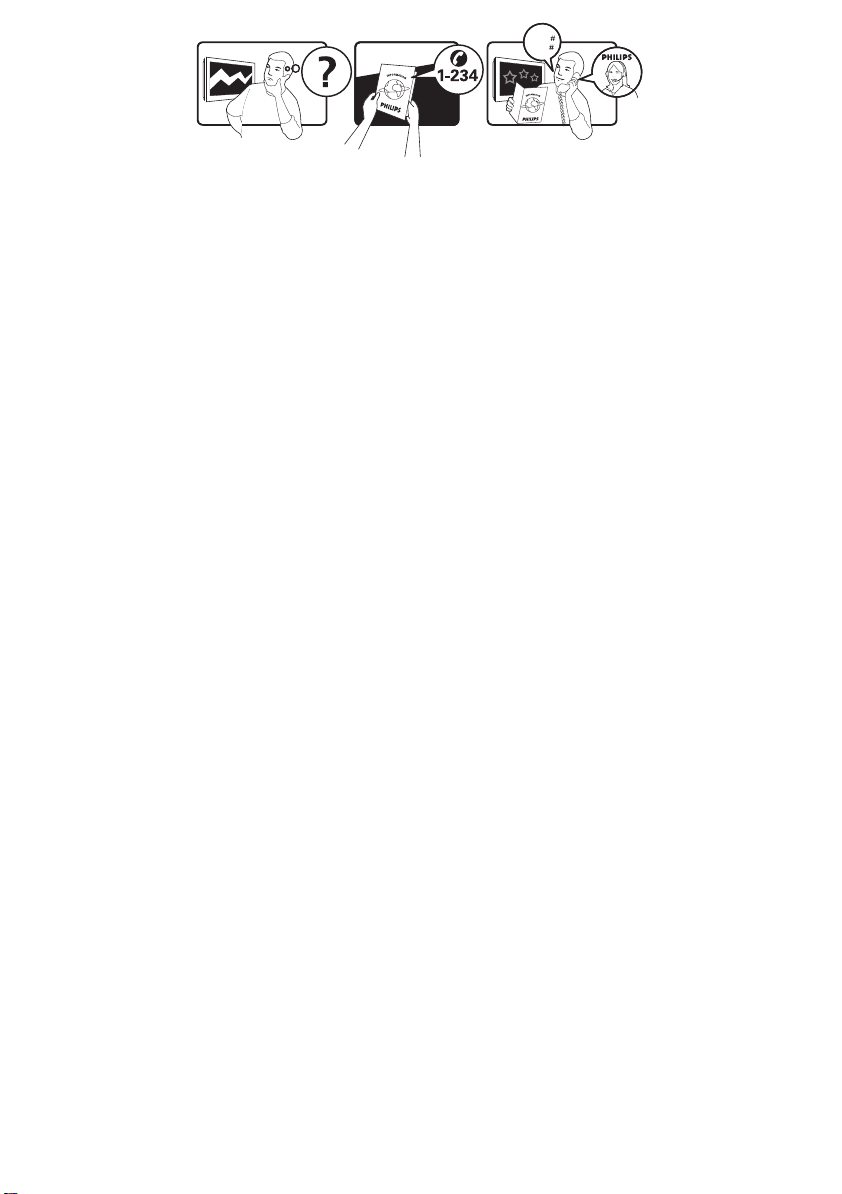
Model
www.philips.com/support
Serial
Österreich 0800 180 016
België/Belgique 80080190
България 00800 11 544 24
Hrvatska 01 6403 776 Lokalni poziv
Česká republika 800142840 Bezplatný hovor
Danmark 3525 8759 Lokalt opkald
Estonia 6008600 kohalik kõne tariifi
Suomi 09 2311 3415 paikallispuhelu
France 0805 025 510 numéro sans frais
Deutschland 0800 000 7520 gebührenfreier Anruf
Ελλάδα 0 0800 3122 1280 Κλήση χωρίς χρέωση
Magyarország 0680018189 Ingyenes hívás
Hrvatska 0800 222778 free
Ireland 01 601 1777
Italia 800 088774 Numero Verde
Қазақстан +7 727 250 66 17 local
Latvia 52737691 local
Lithuania 67228896 local
Luxemburg/Luxembourg 40 6661 5644 Ortsgespräch/Appel local
Nederland 0800 0230076 Gratis nummer
Norge 22 70 81 11 Lokalsamtale
Polska 00800-311-13-18 Pozosta?e produkty RTV oraz AGD
Portugal 800 780 903 Chamada Grátis
România 0800-894910
0318107125
Apel gratuit
Apel local
Россия (495) 961-1111 0.15 USD/minute
Србија +381 114 440 841 Lokalni poziv
Slovensko 0800 004537 Bezplatný hovor
Slovenija 00386 12 80 95 00 lokalni klic
España 900 800 655 Teléfono local gratuito solamente para
clientes en España
Sverige 08 5792 9100 Lokalsamtal
Suisse/Schweiz/Svizzera 0800 002 050 Schweizer Festnetztarif/ Tarif réseau fixe
France
Türkiye 0800 261 3302 Şehiriçi arama
United Kingdom General No: 0800 331 6015
General National Rate No:
0870 911 0036
free
National rate
Україна 0-800-500-697
This information is correct at the time of press. For updated information, see www.philips.com/support.
Page 3
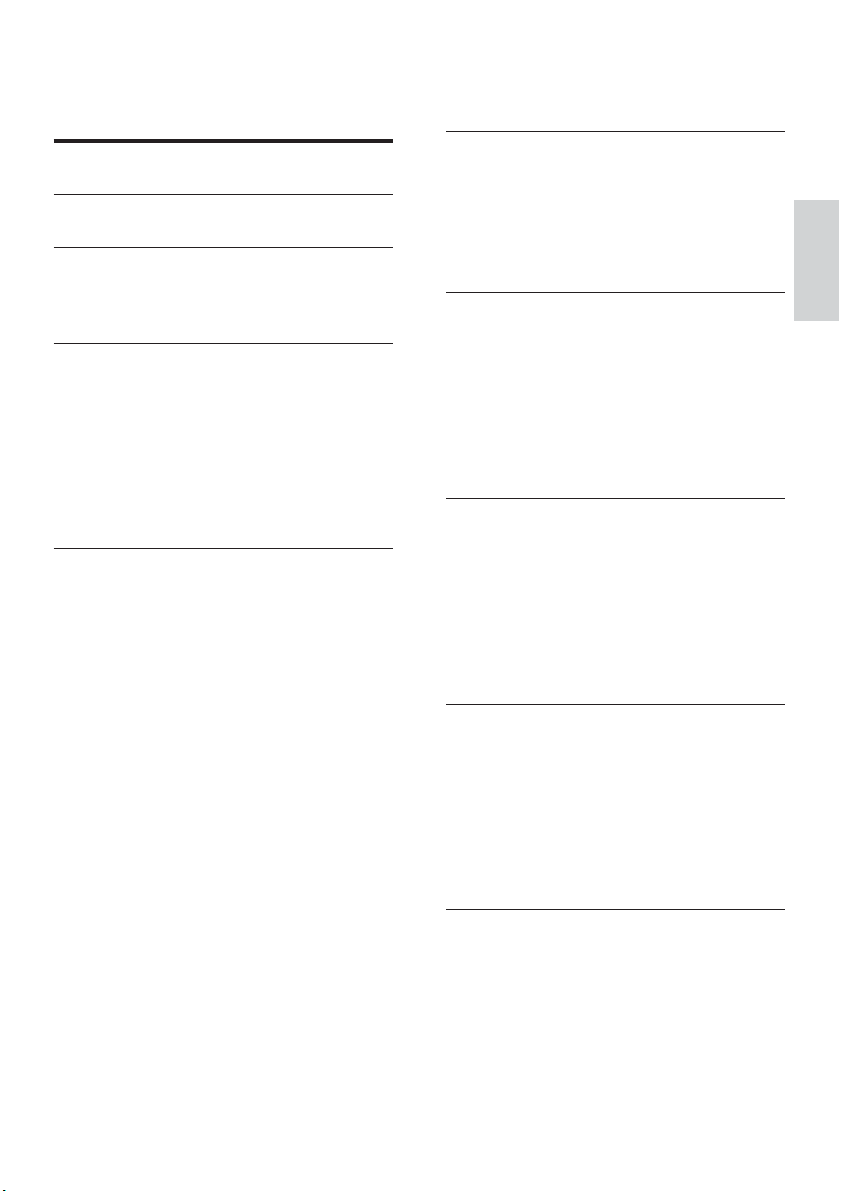
Spis treści
Przywracanie ustawień fabrycznych
telewizora 30
1 Uwaga 2
2 Ważne 4
3 Telewizor 7
Boczne przyciski sterujące i wskaźniki 7
Pilot zdalnego sterowania 7
4 Korzystanie z telewizora 10
Włączanie/wyłączanie telewizora oraz tryb
gotowości 10
Przełączanie kanałów 10
Oglądanie materiałów z podłączonych
urządzeń 11
Regulacja głośności telewizora 11
Korzystanie z telegazety 11
5 Korzystanie z dodatkowych funkcji
telewizora
Uzyskiwanie dostępu do menu telewizora
Usuwanie urządzeń z menu głównego 13
Usuwanie urządzeń z menu głównego 14
Zmiana ustawień obrazu i dźwięku 14
Użycie menu dostępu ogólnego 17
Korzystanie z zaawansowanych funkcji
telegazety 18
Tworzenie list ulubionych kanałów
i korzystanie z nich 19
Korzystanie z elektronicznego przewodnika
telewizyjnego (EPG) 20
Korzystanie z zegara telewizora 21
Korzystanie z zegarów programowanych
Blokada telewizora 23
Napisy 25
Przeglądanie zdjęć i odtwarzanie muzyki
poprzez urządzenie pamięci USB 26
Słuchanie cyfrowych kanałów radiowych 27
Aktualizowanie oprogramowania telewizora
Zmiana preferencji telewizora 29
Dostęp do kanału dekodera 29
Uruchamianie demonstracji telewizora 30
13
13
22
28
6 Instalowanie kanałów 31
Automatyczne instalowanie kanałów 31
Ręczna instalacja kanałów 32
Zmiana nazw kanałów 33
Przegrupowanie kanałów 33
Cyfrowy odbiór testowy 33
7 Podłączanie urządzeń 34
Złącza tylne 34
Boczne złącze 35
Podłączanie komputera 36
Korzystanie z modułu dostępu
warunkowego CAM 37
Funkcja Philips EasyLink 38
Korzystanie z blokady Kensington 39
8 Informacje o produkcie 40
Obsługiwane rozdzielczości wyświetlacza
Multimedia 40
Tuner/odbiór/transmisja 40
Pilot zdalnego sterowania 40
Zasilanie 40
Obsługiwane wsporniki telewizora 40
Dane techniczne 41
9 Rozwiązywanie problemów 42
Ogólne problemy z telewizorem 42
Problemy z kanałami telewizyjnymi 42
Problemy z obrazem 42
Problemy z dźwiękiem 43
Problemy z połączeniami HDMI 43
Problemy z połączeniami komputerowymi
Kontakt z nami 44
10 Indeks 45
Polski
40
43
1
PL
Page 4
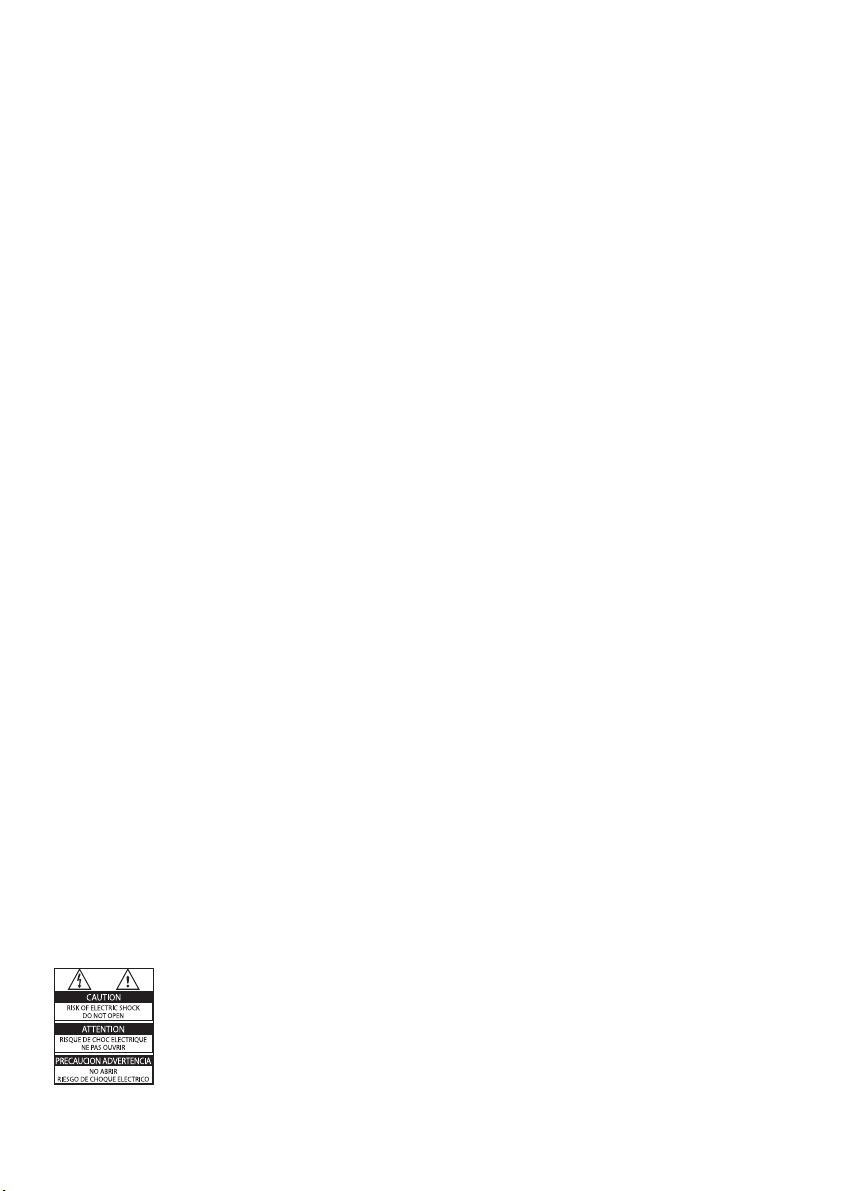
1 Uwaga
2010 © Koninklijke Philips Electronics N.V.
Wszelkie prawa zastrzeżone.
Dane techniczne mogą ulec zmianie bez
powiadomienia. Znaki towarowe są własnością
firmy Koninklijke Philips Electronics N.V lub ich
odpowiednich właścicieli. Firma Philips zastrzega
sobie prawo do modyfikowania produktów bez
konieczności dostosowywania do tych zmian
wcześniejszych partii dostaw.
Materiały zawarte w niniejszej instrukcji są
opracowane pod kątem zestawu używanego
zgodnie z przeznaczeniem. Jeśli produkt lub jego
poszczególne moduły są używane do celów
innych niż określa to niniejsza instrukcja,
należy uzyskać potwierdzenie prawidłowego
i odpowiedniego zastosowania. Firma Philips
gwarantuje, że zawartość materiałów nie
narusza żadnych patentów zarejestrowanych
w Stanach Zjednoczonych. Firma nie udziela
żadnych dodatkowych gwarancji ani w sposób
wyraźny, ani dorozumiany.
Gwarancja
Niebezpieczeństwo obrażeń ciała, •
uszkodzenia telewizora lub utraty
gwarancji! Nie wolno samodzielnie
naprawiać telewizora.
Telewizor i urządzenia dodatkowe należy •
używać zgodnie z przeznaczeniem
określonym przez producenta.
Znak ostrzegawczy wydrukowany •
z tyłu telewizora wskazuje
na niebezpieczeństwo pożaru lub
porażenia prądem. Nie wolno zdejmować
pokrywy telewizora. W sprawach
dotyczących serwisu lub napraw zawsze
należy kontaktować się z działem obsługi
klienta firmy Philips.
Wszelkie wyraźnie zabronione w
instrukcji czynności, wszelkie niezalecane
lub niezatwierdzone regulacje oraz
procedury montażu powodują utratę
gwarancji.
Charakterystyka pikseli
Niniejszy produkt jest wykonany w
technologii LCD z wykorzystaniem dużej
liczby kolorowych pikseli. Mimo że jego
współczynnik efektywnych pikseli wynosi
co najmniej 99,999%, na ekranie mogą
być stale wyświetlane czarne kropki lub
jasne plamki światła (czerwone, zielone
lub niebieskie). Jest to strukturalna
cecha wyświetlacza (w ramach
powszechnie obowiązujących standardów
przemysłowych) i nie jest uznawana za
usterkę.
Zgodność ze standardami EMF
Firma Koninklijke Philips Electronics N.V.
produkuje i sprzedaje wiele produktów
przeznaczonych dla klientów detalicznych,
które — jak wszystkie urządzenia
elektroniczne — mogą emitować oraz
odbierać sygnały elektromagnetyczne.
Jedną z najważniejszych zasad firmy
Philips jest podejmowanie wszelkich
koniecznych działań zapewniających
bezpieczne i nieszkodliwe dla zdrowia
korzystanie z jej produktów. Obejmuje
to spełnienie wszystkich mających
zastosowanie przepisów prawnych oraz
wymogów standardów dotyczących emisji
pola magnetycznego (EMF) już na etapie
produkcji.
Jesteśmy czynnie zaangażowani
w opracowywanie, wytwarzanie i
sprzedawanie produktów, które nie mają
niekorzystnego wpływu na zdrowie.
Firma Philips zaświadcza, że zgodnie
z posiadaną obecnie wiedzą naukową
wytwarzane przez nas produkty są
bezpieczne, jeżeli są używane zgodnie
z ich przeznaczeniem.
Ponadto aktywnie uczestniczymy
w doskonaleniu międzynarodowych
standardów EMF i przepisów
2
PL
Page 5
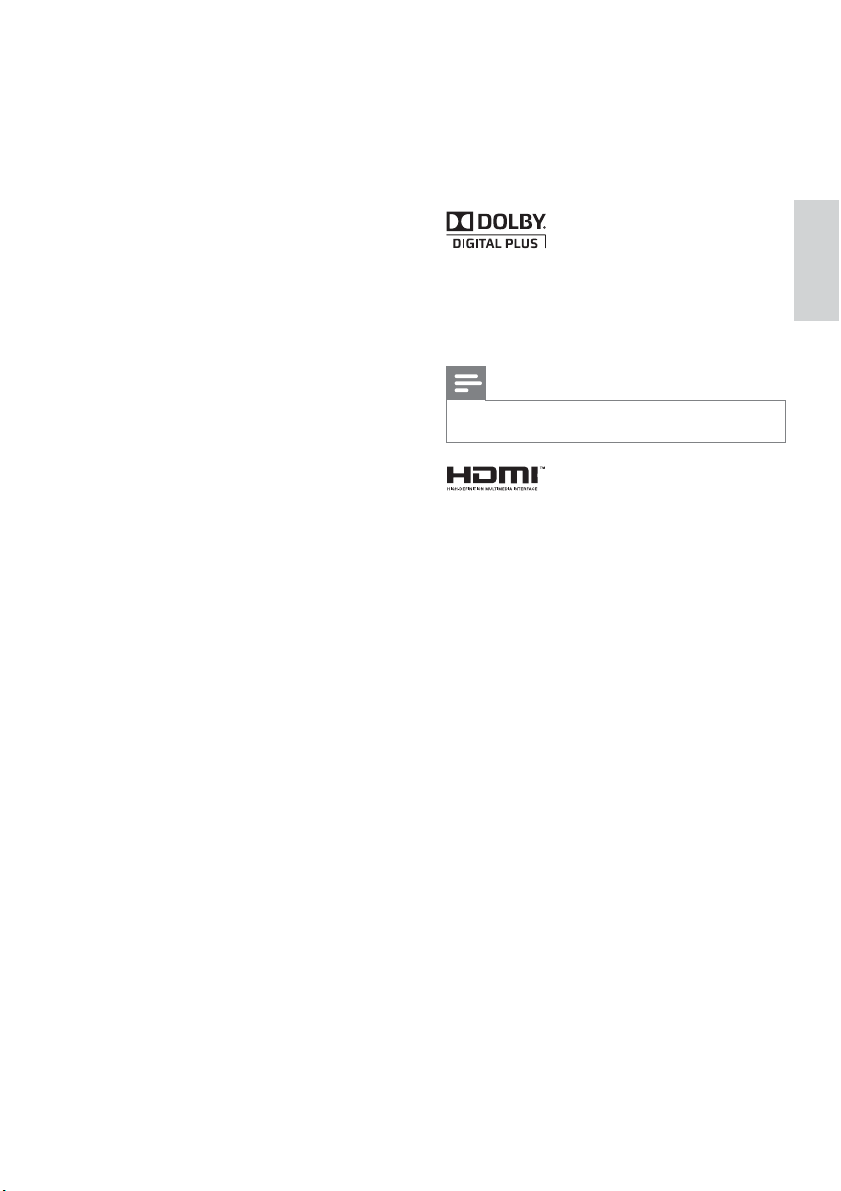
bezpieczeństwa, co umożliwia nam
przewidywanie kierunków rozwoju
standaryzacji i szybkie dostosowywanie
naszych produktów do nowych
przepisów.
Bezpiecznik zasilania (dotyczy tylko
Wielkiej Brytanii)
Ten telewizor jest wyposażony w
zatwierdzoną wtyczkę formowaną. W
razie konieczności wymiany bezpiecznika
należy zastąpić go bezpiecznikiem o
takich samych parametrach, jakie są
podane przy gnieździe (przykład 10A).
1 Zdejmij pokrywkę bezpiecznika i wyjmij
bezpiecznik.
2 Nowo montowany bezpiecznik musi być
zgodny z brytyjskim standardem BS 1362
oraz musi znajdować się na nim znak
zgodności ze standardami ASTA. Jeśli
bezpiecznik zostanie zgubiony, należy
skontaktować się ze sprzedawcą w celu
określenia właściwego typu bezpiecznika
zastępczego.
3 Załóż pokrywkę bezpiecznika.
Aby zachować zgodność z dyrektywą EMC,
nie wolno odłączać wtyczki od przewodu
zasilającego.
Prawa autorskie
®
Kensington i Micro Saver są zastrzeżonymi
w Stanach Zjednoczonych znakami
towarowymi firmy ACCO World Corporation
z wydanymi patentami i zgłoszonymi wnioskami
patentowymi w innych krajach na całym świecie.
Wyprodukowano na licencji firmy Dolby
Laboratories. Dolby oraz symbol podwójnej
litery D są znakami towarowymi firmy Dolby
Laboratories.
Uwaga
Dotyczy tylko wybranych modeli. •
HDMI, logo HDMI i High-Definition Multimedia
Interface są znakami towarowymi lub
zastrzeżonymi znakami towarowymi firmy
HDMI Licensing LLC.
Wszystkie inne zastrzeżone i niezastrzeżone
znaki towarowe są własnością odpowiednich
firm.
Polski
3
PL
Page 6
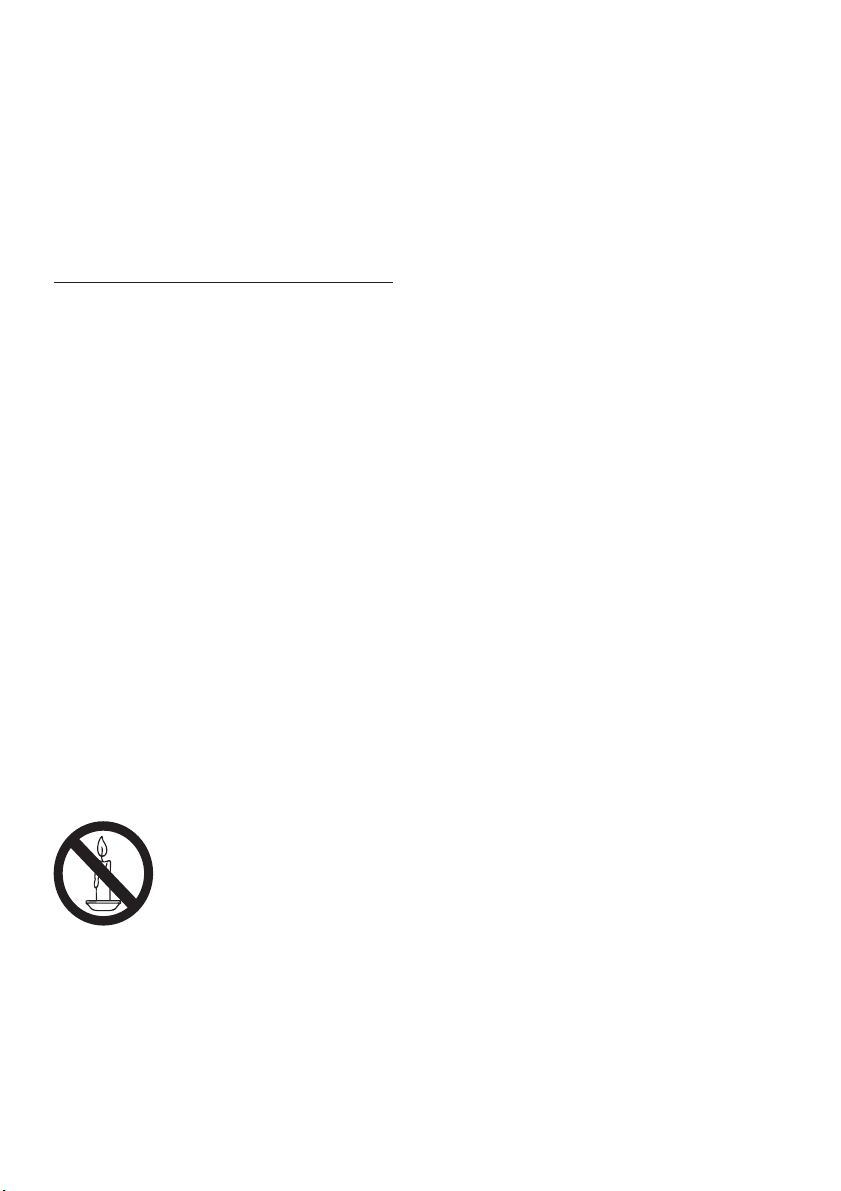
2 Ważne
Przed rozpoczęciem korzystania z telewizora
należy zapoznać się z wszystkimi instrukcjami.
Gwarancja nie obejmuje uszkodzeń powstałych
na skutek postępowania niezgodnego
z instrukcjami.
Bezpieczeństwo
Niebezpieczeństwo pożaru lub porażenia
prądem!
Należy chronić telewizor przed deszczem •
i wodą. W pobliżu telewizora nie wolno
umieszczać pojemników z cieczami,
takich jak wazony. W przypadku rozlania
cieczy na telewizor lub dostania się
cieczy do jego wnętrza, natychmiast
odłącz telewizor od źródła zasilania.
Aby sprawdzić telewizor przed użyciem,
skontaktuj się z działem obsługi klienta
firmy Philips.
Nie stawiaj telewizora, pilota zdalnego •
sterowania ani baterii do niego blisko
otwartego ognia oraz innych źródeł
ciepła (w tym bezpośrednio padających
promieni słonecznych).
Aby uniknąć rozprzestrzenienia się ognia,
telewizor, pilot zdalnego sterowania
i baterie do niego nie powinny być
kładzione blisko świeczek lub innych
źródeł ognia.
Nigdy nie należy wkładać przedmiotów •
do otworów wentylacyjnych oraz innych
otworów w telewizorze.
Upewnij się, że przewód zasilający nie •
będzie się naprężał podczas obracania
telewizora. Naprężanie się przewodu
4
PL
zasilającego może poluzować połączenia
oraz spowodować iskrzenie.
Niebezpieczeństwo zwarcia lub pożaru!
Zawsze chroń pilota zdalnego sterowania •
oraz baterie przed deszczem, wodą
i nadmiernym ciepłem.
Unikaj silnego nacisku na wtyczki. Luźna •
wtyczka może być przyczyną iskrzenia lub
pożaru.
Niebezpieczeństwo obrażeń ciała lub
uszkodzenia telewizora!
Do podnoszenia i przenoszenia •
telewizora, który waży więcej niż 25
kilogramów, potrzebne są dwie osoby.
Do zamontowania telewizora na •
podstawie należy używać wyłącznie
dostarczonej podstawy. Przymocuj
dokładnie podstawę do telewizora.
Ustaw telewizor na stabilnej i płaskiej
powierzchni, która utrzyma łączny ciężar
telewizora oraz podstawy.
Przy montażu naściennym telewizora •
należy stosować wyłącznie montaż
naścienny, który utrzyma ciężar
telewizora. Przymocuj montaż naścienny
do ściany, która utrzyma łączny ciężar
telewizora i montażu naściennego. Firma
Koninklijke Philips Electronics N.V. nie
bierze na siebie żadnej odpowiedzialności
za niewłaściwy montaż na ścianie, będący
przyczyną wypadku lub obrażeń.
Niebezpieczeństwo odniesienia obrażeń ciała
przez dzieci!
Aby uniknąć sytuacji, w której telewizor
mógłby się przewrócić i spowodować
obrażenia ciała u dzieci, przestrzegaj
następujących środków ostrożności:
Dopilnuj, aby telewizor nigdy nie •
znajdował się na powierzchni nakrytej
tkaniną lub innym materiałem, który może
zostać ściągnięty.
Upewnij się, że żadna część telewizora nie •
wisi na krawędzi powierzchni.
Nie stawiaj telewizora na wysokich •
meblach (takich jak biblioteczka) bez
przymocowania zarówno mebla, jak i
telewizora do ściany lub odpowiedniej
podpory.
Page 7
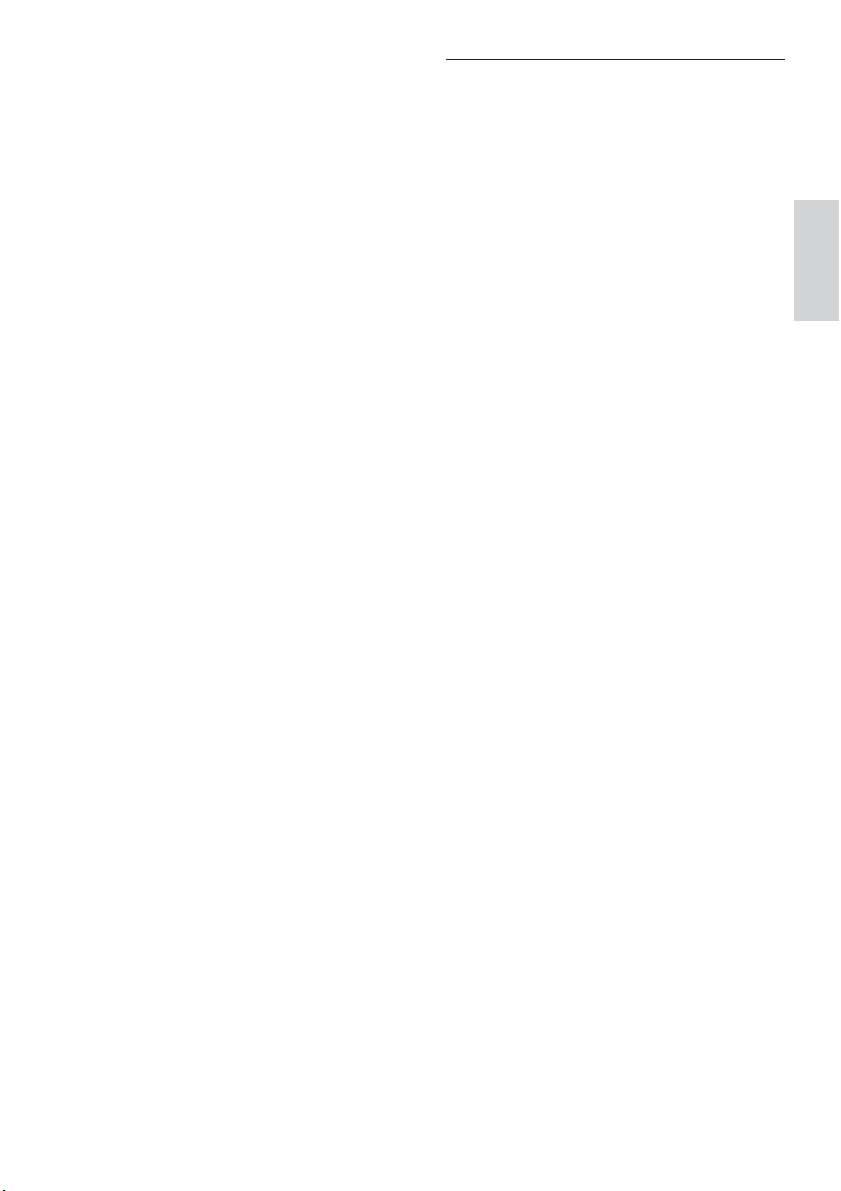
Poucz dzieci o niebezpieczeństwie •
wynikającym ze wspinania się na meble,
aby dosięgnąć telewizora.
Niebezpieczeństwo przegrzania!
Nie umieszczaj telewizora w ciasnej •
przestrzeni. W celu zapewnienia
odpowiedniej wentylacji należy zachować
odstęp o szerokości co najmniej 10 cm
z każdej strony telewizora. Upewnij się,
że zasłony i inne przedmioty nie będą
zakrywać otworów wentylacyjnych
telewizora.
Niebezpieczeństwo uszkodzenia telewizora!
Przed podłączeniem telewizora •
do zasilania upewnij się, że napięcie
odpowiada wartości wydrukowanej
z tyłu telewizora. Nie wolno podłączać
telewizora do zasilania, jeżeli napięcie jest
inne.
Niebezpieczeństwo obrażenia ciała, pożaru
lub uszkodzenia przewodu zasilającego!
Nie ustawiaj telewizora oraz innych •
przedmiotów na przewodzie zasilającym.
W celu łatwego odłączenia przewodu •
zasilającego telewizor od zasilania,
upewnij się, że zawsze masz pełny dostęp
do przewodu zasilającego.
Podczas odłączania przewodu zasilającego •
zawsze ciągnij wtyczkę, a nie kabel.
W przypadku zbliżającej się burzy odłącz •
telewizor od zasilania oraz anteny. W
trakcie burzy nie dotykaj żadnej części
telewizora, przewodu zasilającego ani
antenowego.
Niebezpieczeństwo uszkodzenia słuchu!
Unikaj korzystania przez dłuższy czas •
ze słuchawek przy dużych poziomach
głośności.
Niska temperatura
Jeśli telewizor będzie przenoszony •
w temperaturze poniżej 5°C, należy
wyjąć telewizor z opakowania i
zaczekać, aż się ogrzeje odpowiednio do
temperatury otoczenia.
Konserwacja ekranu
Unikaj wyświetlania nieruchomych •
obrazów, na ile to możliwe. Nieruchome
obrazy to te, które są wyświetlane
na ekranie przez długi czas. Należą
do nich menu ekranowe, czarne
paski i wyświetlacze czasu. Jeśli nie
można tego uniknąć, należy zmniejszyć
kontrast i jasność obrazu, aby zapobiec
uszkodzeniu ekranu.
Przed czyszczeniem odłącz telewizor od •
sieci elektrycznej.
Czyść telewizor i ramę miękką, wilgotną •
ściereczką. Do czyszczenia telewizora
nigdy nie należy stosować substancji
takich jak alkohol, środki chemiczne
lub środki czyszczące stosowane w
gospodarstwach domowych.
Niebezpieczeństwo uszkodzenia ekranu •
telewizora! Nie dotykaj, nie naciskaj, nie
trzyj ani nie uderzaj ekranu jakimikolwiek
przedmiotami.
Aby uniknąć zniekształcenia obrazu oraz •
płowienia kolorów, niezwłocznie usuwaj
krople wody z ekranu.
Polski
5
PL
Page 8
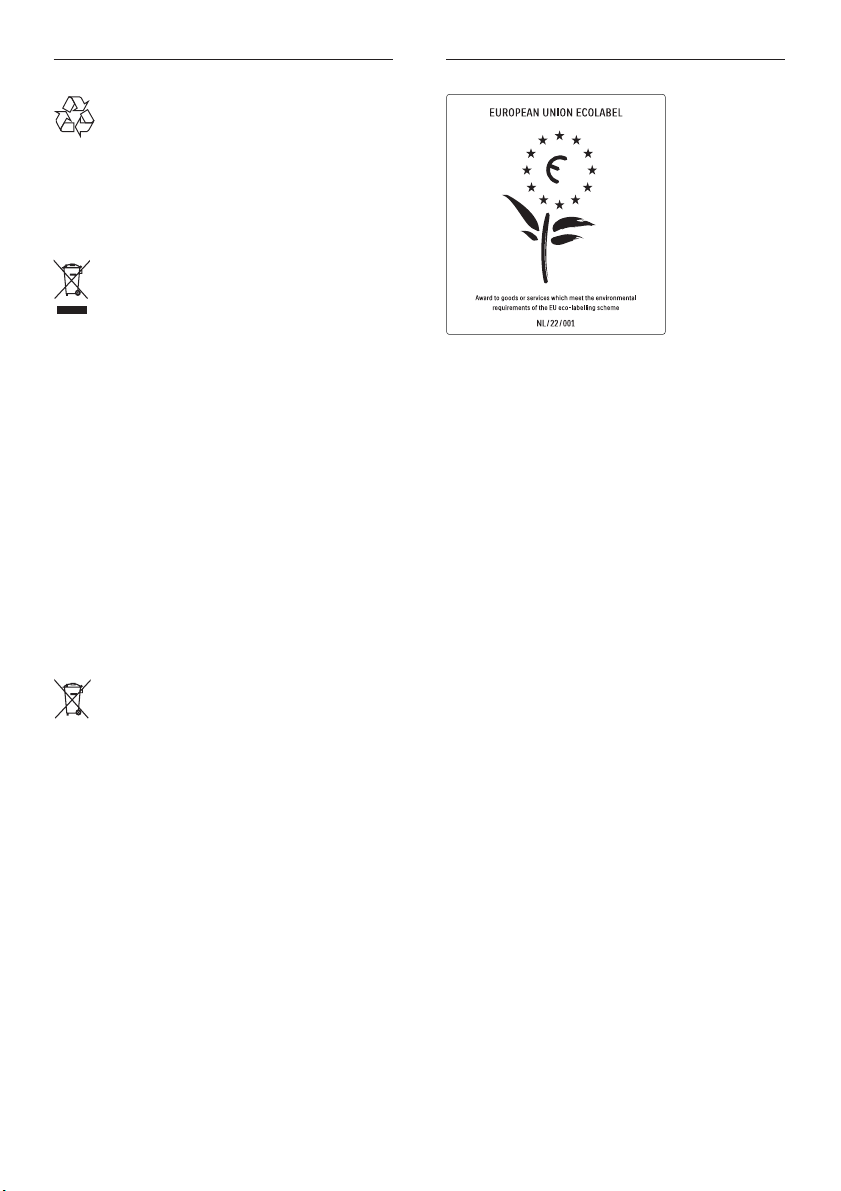
Utylizacja starych produktów i baterii
To urządzenie zostało zaprojektowane
i wykonane z materiałów oraz komponentów
wysokiej jakości, które nadają się
do ponownego wykorzystania.
Ochrona środowiska
Jeśli produkt został opatrzony symbolem
przekreślonego pojemnika na odpady, oznacza
to, iż podlega on postanowieniom Dyrektywy
Europejskiej 2002/96/WE. Informacje na
temat wydzielonych punktów składowania
zużytych produktów elektrycznych i
elektronicznych można uzyskać w miejscu
zamieszkania.
Prosimy postępować zgodnie z wytycznymi
miejscowych władz i nie wyrzucać tego
typu urządzeń wraz z innymi odpadami
pochodzącymi z gospodarstwa domowego.
Ścisłe przestrzeganie wytycznych w tym
zakresie pomaga chronić środowisko naturalne
oraz ludzkie zdrowie.
Produkt zawiera baterie opisane w treści
dyrektywy 2006/66/WE, których nie
można zutylizować z pozostałymi odpadami
domowymi.
Zalecamy zapoznanie się z lokalnymi
przepisami dotyczącymi selektywnej zbiórki
akumulatorów, ponieważ ich odpowiednia
utylizacja przyczynia się do zapobiegania
negatywnym skutkom dla środowiska i
zdrowia ludzkiego.
Efektywne zużycie energii•
Niski pobór mocy w trybie gotowości•
Zaprojektowany z myślą o łatwiejszym •
recyklingu
Firma Philips stale skupia się na obniżaniu
wpływu swoich nowoczesnych produktów
na środowisko naturalne. Dążymy do poprawy
stanu środowiska podczas procesu produkcji
poprzez zmniejszenie ilości szkodliwych
substancji, efektywne zużycie energii
elektrycznej oraz zapewnianie instrukcji
dotyczących utylizacji i recyklingu zużytych
produktów.
Dzięki naszym staraniom, poniższy telewizor
zdobył europejski znak ekologiczny Eco-label
(www.ecolabel.eu).
Szczegółowe informacje na temat zużycia
prądu w trybie gotowości, zasad gwarancji,
części zapasowych i utylizacji tego telewizora
można znaleźć na stronie firmy Philips pod
adresem www.philips.com.
Telewizor jest wyposażony w funkcje, które
zapewniają bardziej efektywne zużycie
energii. Telewizorowi za jego cechy przyjazne
środowisku przyznano europejski znak
ekologiczny Eco-label.
6
PL
Page 9
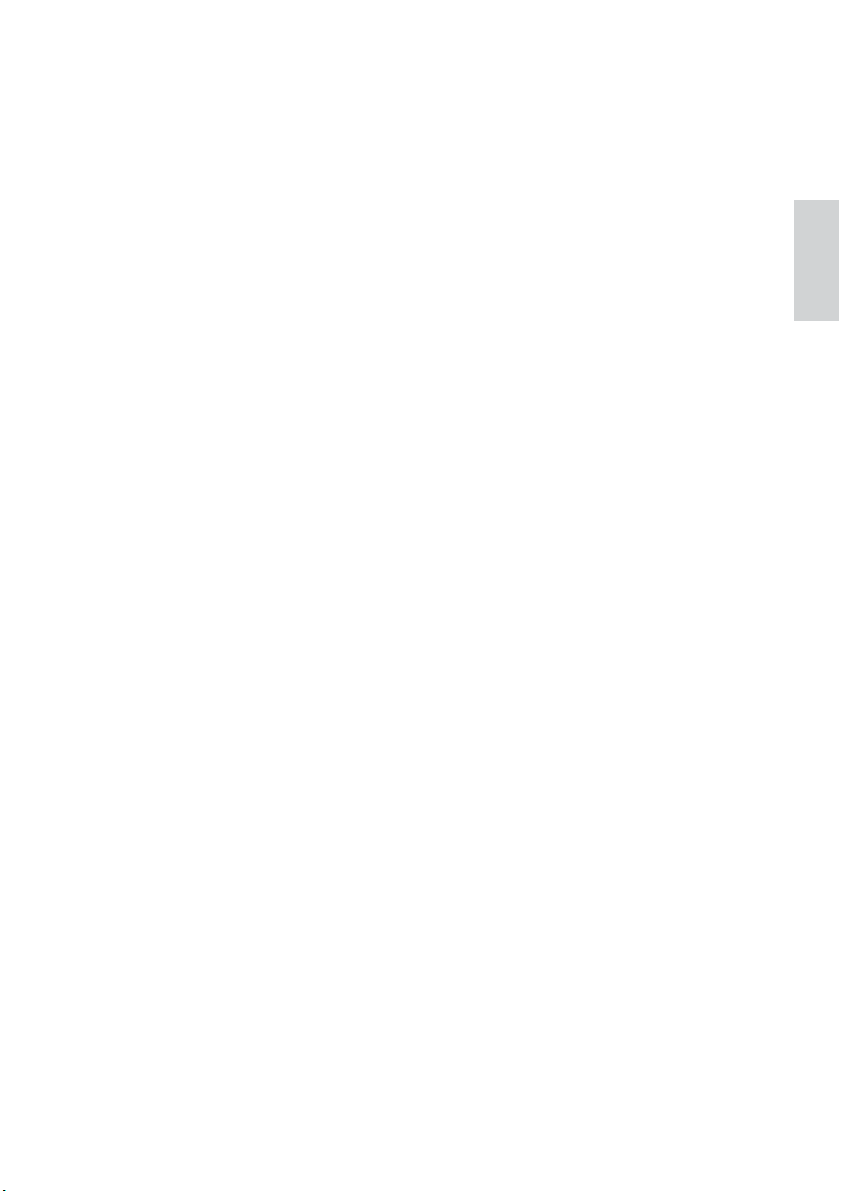
Funkcje oszczędzania energii
• Oszczędność energii
Telewizor jest wyposażony w szereg
funkcji oszczędzania energii, które
pozwalają zmniejszyć pobór prądu
na kilka sposobów. Zapoznaj się z
inteligentnymi ustawieniami w menu
konfiguracji.
• Niski pobór mocy w trybie gotowości
Nowoczesne i wysokozaawansowane obwody
zasilające ograniczają zużycie prądu telewizora
do bardzo niskiego poziomu, nie powodując
jednocześnie utraty funkcjonalności trybu
gotowości.
Oszczędzanie energii (Dotyczy tylko
wybranych modeli)
Zaawansowany system oszczędzania energii
zapewnia najefektywniejsze jej wykorzystanie.
Można sprawdzić, jak osobiste ustawienia
telewizora, poziom jasności bieżącego obrazu i
warunki oświetlenia w otoczeniu wpływają na
względne zużycie prądu.
Utylizacja
Informacje na temat prawidłowej utylizacji
telewizora i baterii znajdują się w rozdziale
dotyczącym utylizacji starych produktów
i baterii” w podręczniku (patrz ‘Utylizacja
starych produktów i baterii’ na str.
5)użytkownika.
Polski
7
PL
Page 10
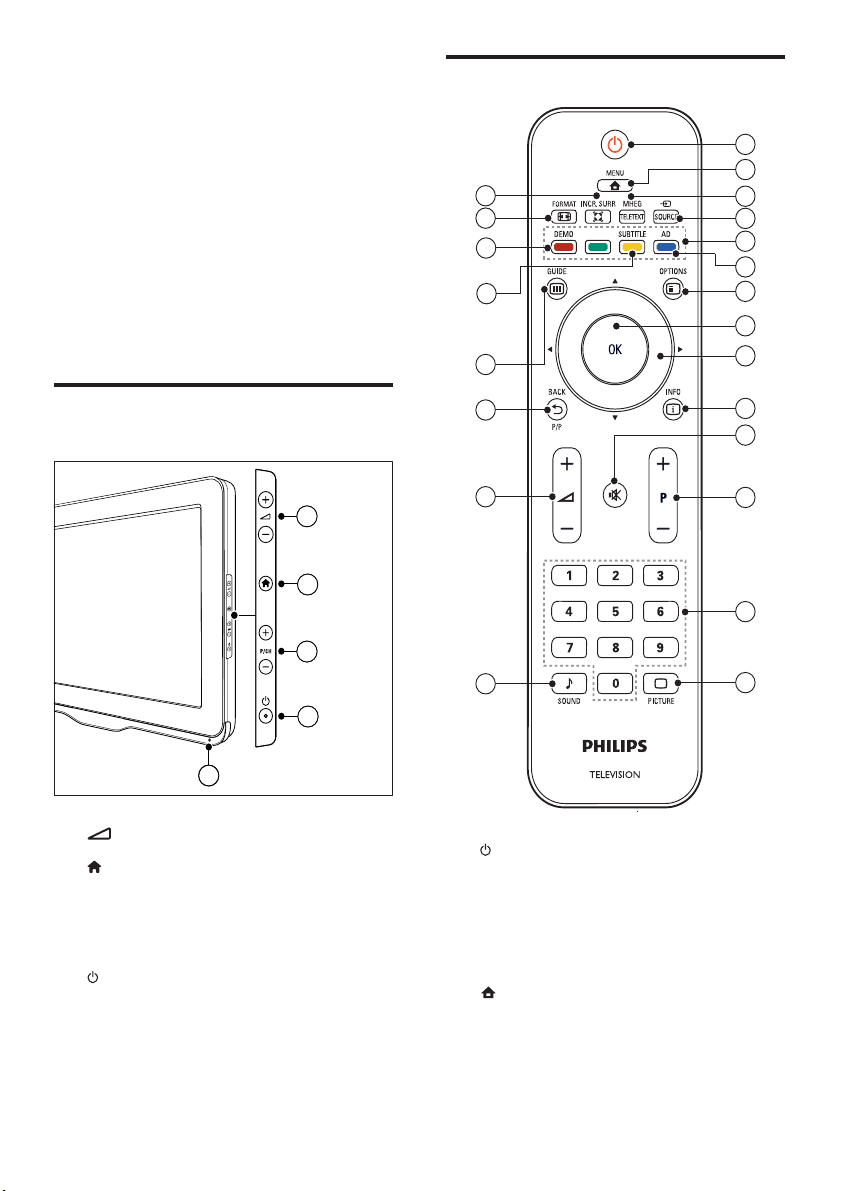
3 Telewizor
Pilot zdalnego sterowania
Gratulujemy zakupu i witamy wśród klientów
firmy Philips! Aby w pełni skorzystać z obsługi
świadczonej przez firmę Philips, należy
zarejestrować zakupiony produkt na stronie
www.philips.com/welcome.
W tej części znajdują się informacje na temat
najczęściej stosowanych przycisków sterujących
oraz funkcji telewizora.
Boczne przyciski sterujące i
wskaźniki
1
1
2
2
3
3
4
4
22
21
20
19
18
17
16
15
1
2
3
4
5
6
7
8
9
10
11
12
13
14
a +/-: Służy do regulacji głośności.
b
(Menu główne): Służy do włączania i
wyłączania menu demonstracyjnego.
c P/CH +/-: Umożliwia przechodzenie
do następnego lub poprzedniego kanału.
d
(Zasilanie): Służy do włączania
i wyłączania telewizora. Telewizor nie
jest całkowicie odłączony od zasilania,
jeśli przewód zasilający nie został
fizycznie odłączony od sieci.
e Czujnik pilota zdalnego sterowania.
8
PL
5
a (Tryb gotowości/włącz)
Służy do przełączania telewizora •
do trybu gotowości, jeśli telewizor
jest włączony.
Służy do włączania telewizora, jeśli •
telewizor działa w trybie gotowości.
b
MENU
Służy do włączania i wyłączania menu
głównego.
c MHEG/TELETEXT
Służy do włączania i wyłączania
telegazety.
Page 11
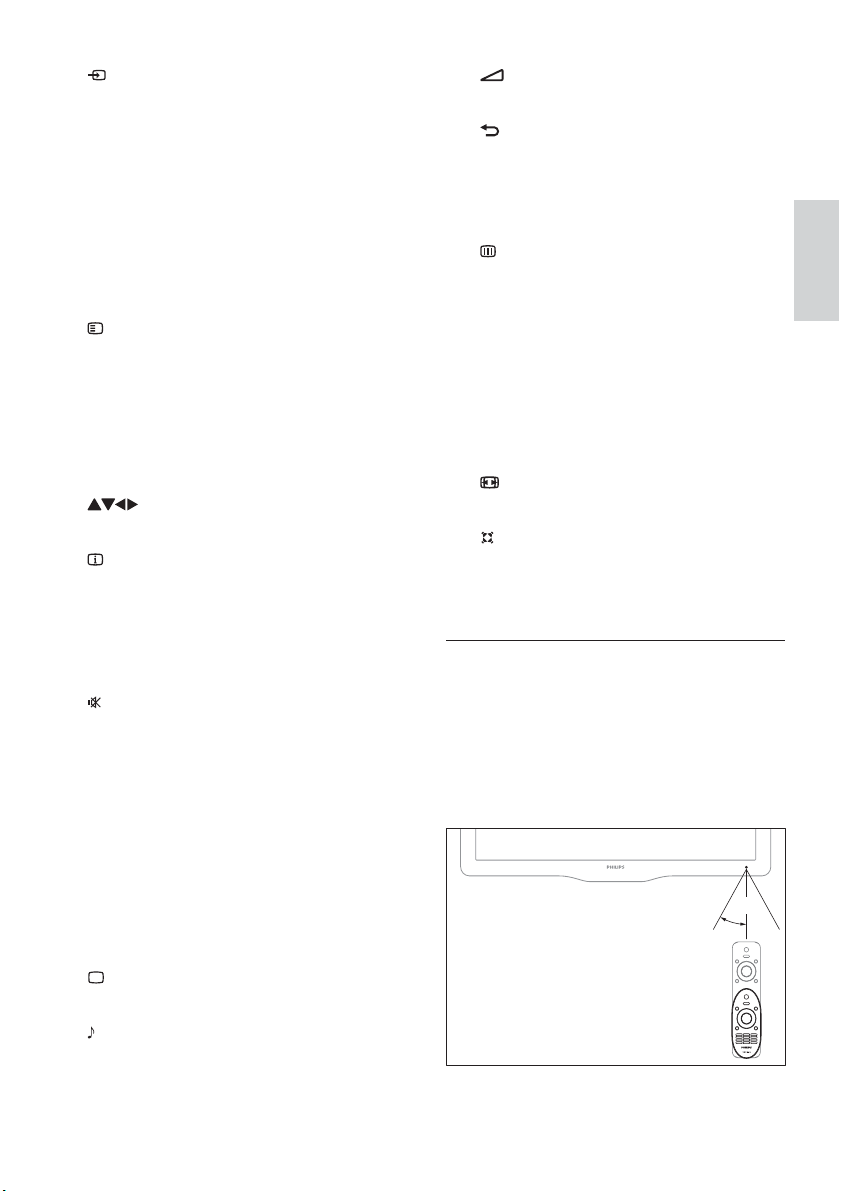
d SOURCE
Służy do wybierania podłączonych
urządzeń.
e Kolorowe przyciski
Służy do wybierania zadań lub opcji.
f AD (Opis audio) (Tylko dla telewizorów
cyfrowych RF)
Dotyczy tylko Wielkiej Brytanii: Służy
do włączania komentarza audio dla osób
niedowidzących.
g
OPTIONS
Umożliwia dostęp do opcji powiązanych
z bieżącą czynnością lub wyborem.
h OK
Służy do potwierdzania wpisu lub wyboru
oraz wyświetlania siatki kanałów podczas
oglądania telewizji.
i
j
k
l P +/- (Program +/-)
m 0-9 (Przyciski numeryczne)
n
o
(Przyciski nawigacyjne)
Służy do nawigacji w menu.
INFO
Umożliwia wyświetlanie informacji
o programie, jeśli są one dostępne. Jeśli
informacje znajdują się na kilku stronach,
naciśnij przycisk OPTIONS, aby przejść
do następnej strony.
(Wyciszenie )
Wyciszanie dźwięku lub przywracanie
poprzedniego poziomu głośności.
Umożliwia przechodzenie do następnego
lub poprzedniego kanału. Przy włączonym
menu telewizora ta funkcja działa jako
Poprzednia/następna strona.
Służą do wybierania kanału lub
ustawienia.
PICTURE (Nastawy obrazu)
Uruchamianie menu obrazu.
SOUND (Smart Sound)
Uruchamianie menu dźwięku.
p +/- (Głośność +/–)
Służy do regulacji głośności.
q
BACK P/P (Poprzedni kanał)
Umożliwia powrót do poprzedniego •
ekranu.
Umożliwia powrót do poprzednio •
oglądanego kanału.
r
GUIDE
Służy do przełączania między siatką
kanałów, a listą programów.
s SUBTITLE (Tylko dla telewizorów
cyfrowych RF)
Służy do włączania i wyłączania napisów.
t DEMO (Tylko w wybranych modelach)
Służy do włączania i wyłączania menu
demonstracyjnego.
u
FORMAT
Umożliwia wybór formatu obrazu.
v
INCR. SURR
Służy do włączania funkcji Incredible Surround
dla źródeł dźwięku stereo. Służy do włączania
trybu przestrzennego dla źródeł dźwięku mono.
Obsługa pilota
Pilota należy używać w niedużej odległości
od telewizora i kierować go w stronę
czujnika zdalnego sterowania. Między pilotem
a telewizorem nie powinno być żadnych
elementów blokujących sygnał, takich jak
meble, ściany czy inne obiekty.
~5m
~30˚
Polski
9
PL
Page 12

4 Korzystanie z
telewizora
W tej części zamieszczono informacje
dotyczące podstawowych czynności (patrz
‘Korzystanie z dodatkowych funkcji telewizora’
na str. 13) związanych z używaniem telewizora.
Włączanie/wyłączanie
telewizora oraz tryb
gotowości
Wskazówka
Mimo że telewizor, znajdując się w trybie •
gotowości, pobiera bardzo mało energii,
energia nadal jest zużywana. Jeśli telewizor
nie jest używany przez dłuższy czas, należy
odłączyć go od zasilania.
Uwaga
Jeśli nie możesz znaleźć pilota zdalnego •
sterowania, a chcesz włączyć telewizor będący
w trybie gotowości, naciśnij przycisk P/CH +/-
z boku telewizora.
Przełączanie kanałów
Aby włączyć telewizor
Jeśli wskaźnik trybu gotowości jest •
wyłączony, naciśnij przycisk
z boku telewizora.
Jeśli wskaźnik trybu gotowości jest •
czerwony, naciśnij przycisk
gotowości/włącz) na pilocie zdalnego
sterowania.
Aby przełączyć telewizor w tryb gotowości
Naciśnij przycisk •
włącz) na pilocie zdalnego sterowania.
Wskaźnik trybu gotowości zmienia »
kolor na czerwony.
Aby wyłączyć telewizor
Naciśnij przycisk •
telewizora.
Wskaźnik trybu gotowości zostanie »
wyłączony.
10
PL
(Tryb gotowości/
(Zasilanie) z boku
(Zasilanie)
(Tr yb
Naciśnij przycisk • P +/- na pilocie zdalnego
sterowania lub przycisk P/CH +/- z boku
telewizora.
Wpisz numer kanału za pomocą • Przyciski
numeryczne.
Naciśnij przycisk • OK, aby wyłączyć siatkę
kanałów.
Aby powrócić do poprzednio oglądanego •
kanału, naciśnij przycisk
pilocie.
Uwaga
W przypadku korzystania z listy ulubionych •
kanałów można wybrać tylko kanały znajdujące
się na tej liście (patrz ‘Wybieranie listy
ulubionych kanałów’ na str. 19).
Przełączanie kanałów przy użyciu
siatki kanałów
Siatka kanałów umożliwia wyświetlenie
wszystkich kanałów w formacie siatki.
BACK P/P na
Page 13
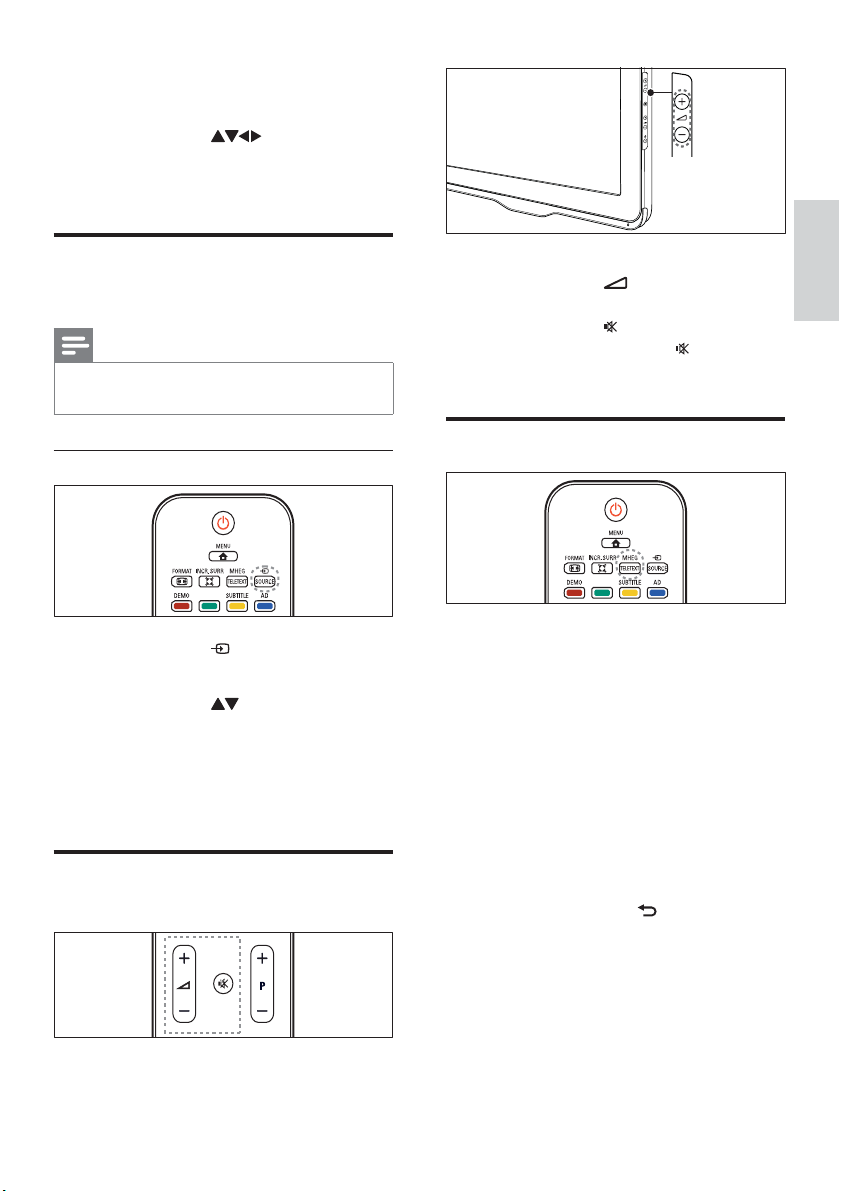
1 Naciśnij przycisk OK.
Pojawi się siatka kanałów. »
2 Naciśnij przycisk , aby przeglądać
siatkę kanałów.
3 Naciśnij przycisk OK, aby wybrać kanał.
Oglądanie materiałów z
podłączonych urządzeń
Uwaga
Włącz urządzenie przed wybraniem •
go w telewizorze jako źródła.
Użyj przycisku źródła.
Aby wyregulować głośność
Naciśnij przycisk •
Aby wyciszyć lub włączyć dźwięk
Naciśnij przycisk •
Ponownie naciśnij przycisk •
dźwięk.
Korzystanie z telegazety
+/-.
, aby wyciszyć dźwięk.
, aby włączyć
Polski
1 Naciśnij przycisk SOURCE.
Zostanie wyświetlona lista źródeł. »
2 Naciśnij przycisk , aby wybrać kanał.
3 Naciśnij przycisk OK, aby potwierdzić
wybór.
Telewizor zostanie przełączony »
na wybrane urządzenie.
Regulacja głośności
telewizora
1 Naciśnij przycisk MHEG/TELETEXT.
Na ekranie zostanie wyświetlona »
strona główna indeksu.
2 Wybierz stronę w następujący sposób:
Naciśnij przycisk • Przyciski
numeryczne, aby wprowadzić numer
strony.
Naciśnij przycisk • P +/-, aby wyświetlić
następną lub poprzednią stronę.
Naciśnij przycisk • Kolorowe przyciski,
aby wybrać pozycję oznaczoną
kolorami.
Naciśnij przycisk •
wrócić do poprzednio oglądanej
strony.
3 Naciśnij przycisk MHEG/TELETEXT, aby
wyłączyć telegazetę.
BACK, aby
PL
11
Page 14
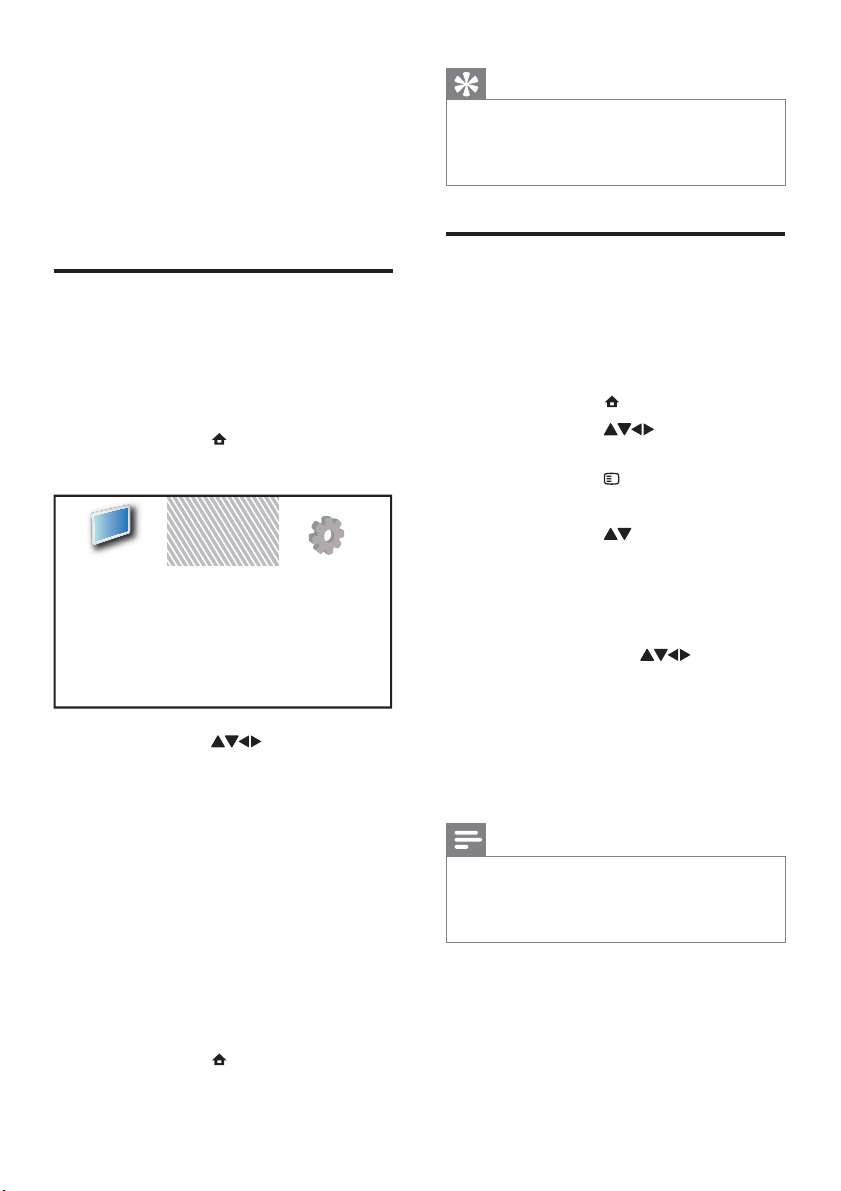
5 Korzystanie z
dodatkowych
funkcji
telewizora
Uzyskiwanie dostępu
do menu telewizora
Menu pomagają w instalowaniu kanałów,
zmianie ustawień obrazu i dźwięku oraz
w uzyskiwaniu dostępu do innych funkcji.
1 Naciśnij przycisk MENU.
Zostanie wyświetlony ekran menu. »
Dodaj nowe urz.
Ogl. telewizji
Konfiguracja
2 Naciśnij przycisk , aby wybrać
jedno z następujących menu i przechodzić
między jego opcjami.
• [Ogl. telewizji]: Powoduje ponowne
przełączenie na antenę, jeśli wybrano
inne źródło.
• [Dodaj nowe urz.]: Umożliwia
dodanie nowych urządzeń do menu
głównego.
• [Konfiguracja]: Umożliwia dostęp
do menu zmiany ustawień obrazu,
dźwięku i innych parametrów.
3 Naciśnij przycisk OK, aby potwierdzić
wybór.
4 Naciśnij przycisk MENU, aby
zakończyć.
Wskazówka
Po wybraniu opcji • [Dodaj nowe urz.] postępuj
zgodnie z instrukcjami wyświetlanymi na
ekranie, aby wybrać odpowiednie urządzenie
i złącze.
Usuwanie urządzeń z menu
głównego
Po dodaniu nowego urządzenia do menu
głównego można zmienić jego nazwę na
preferowaną.
1 Naciśnij przycisk MENU.
2 Naciśnij przycisk , aby wybrać
urządzenie do usunięcia.
3 Naciśnij przycisk OPTIONS.
Zostanie wyświetlone menu opcji. »
4 Naciśnij przycisk , aby wybrać opcję
[Zm. naz. urz.], a następnie naciśnij
przycisk OK.
Zostanie wyświetlone pole »
do wprowadzenia tekstu.
5 Za pomocą przycisku wybierz
znaki.
6 Naciśnij przycisk OK, aby potwierdzić
każdy znak.
7 Wybierz [Gotowe], a następnie naciśnij
przycisk OK, aby zakończyć zmienianie
nazwy urządzeń.
Uwaga
Nazwa ur ządzenia może mieć długość do •
szesnastu znaków.
Użyj przycisku
• [Aa], aby zmienić duże litery na
małe i odwrotnie.
12
PL
Page 15
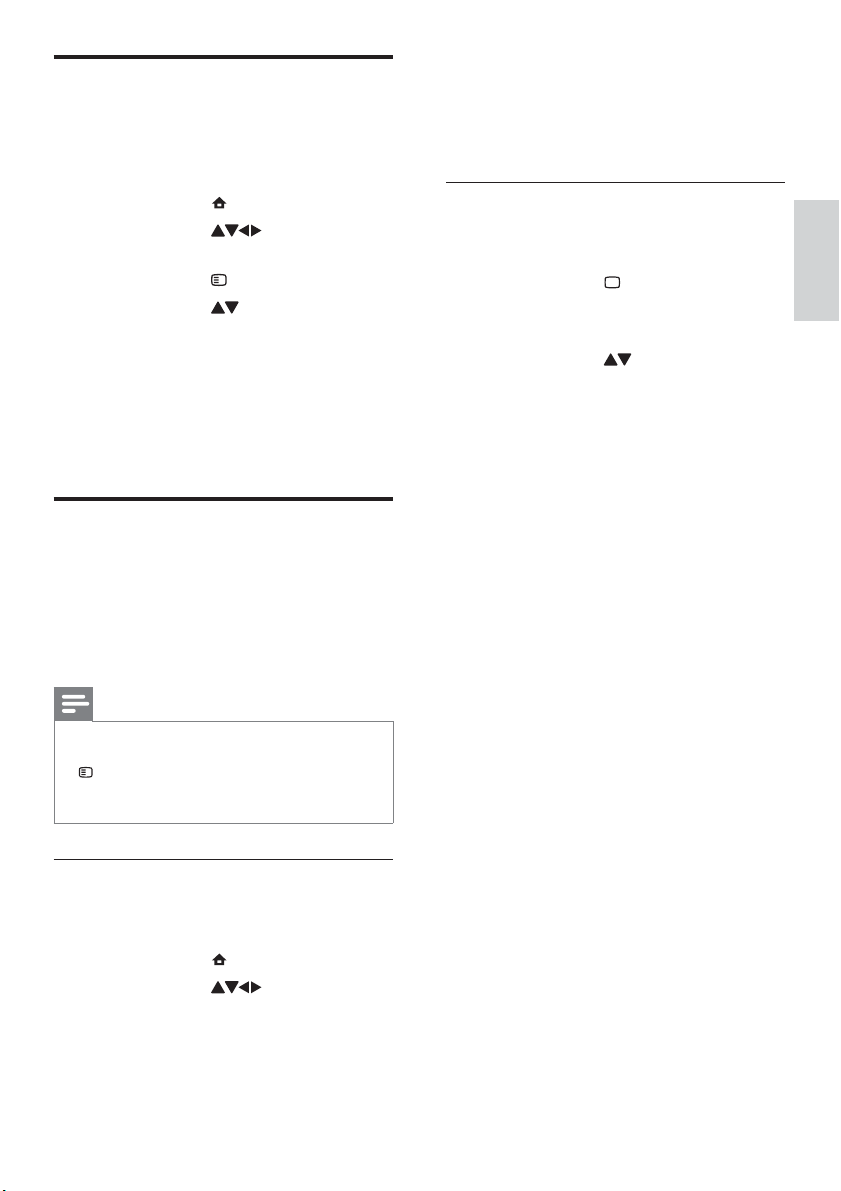
Usuwanie urządzeń z menu
głównego
Jeśli urządzenie nie jest już podłączone do
telewizora, należy je usunąć z menu głównego.
1 Naciśnij przycisk MENU.
2 Naciśnij przycisk , aby wybrać
urządzenie do usunięcia.
3 Naciśnij przycisk OPTIONS.
4 Naciśnij przycisk , aby wybrać opcję
[Wyjmij urządzenie], a następnie naciśnij
przycisk OK.
5 Wybierz pozycję [Odłącz], a następnie
naciśnij przycisk OK.
Wybrane urządzenie zostaje usunięte z »
menu głównego.
Zmiana ustawień obrazu i
dźwięku
Służy do zmiany ustawień obrazu i dźwięku
zgodnie z preferencjami. Można zastosować
wstępnie zdefiniowane ustawienia lub zmienić
ustawienia ręcznie.
Uwaga
Podczas oglądania telewizji lub korzystania •
z urządzeń zewnętrznych naciśnij przycisk
OPTIONS, a następnie wybierz [Obraz
i dźwięk], aby uzyskać szybki dostęp do
ustawień obrazu i dźwięku.
Korzystanie z asystenta ustawień
Za pomocą asystenta ustawień można wybrać
najlepsze ustawienia obrazu i dźwięku.
1 Naciśnij przycisk MENU.
2 Naciśnij przycisk , aby wybrać
opcję [Konfiguracja] > [Obraz] >
[Asystent ustawień].
3 Naciśnij przycisk OK.
Na ekranie pojawi się menu » [Asystent
ustawień]. Postępuj według instrukcji
na ekranie, aby wybrać preferowane
ustawienia obrazu.
Use smart picture
Use smart picture to apply pre-defined
picture settings.
1 Naciśnij przycisk PICTURE.
Na ekranie pojawi się menu » [Obraz
intelig.].
2 Naciśnij przycisk , aby wybrać jedno z
następujących ustawień:
• [Osobisty]: Służy do wprowadzania
ustawień w menu [Asystent
ustawień].
• [Jaskrawy]: Służy do włączania
zaawansowanych ustawień
dynamicznych.
• [Standard]: Pozwala dostosować
ustawienia obrazu do większości
środowisk i typów plików wideo.
• [Kino]: Służy do włączania ustawień
do oglądania filmu.
• [Gra]: Służy do włączania ustawień
do gier.
• [Oszcz. energii]: Służy do włączania
ustawień obrazu zużywających
minimalną ilość energii.
• [Naturalny]: Umożliwia uzyskanie
najlepszej jakości obrazu.
• [Własne]: Służy do wyświetlania listy
dostosowanych, osobistych ustawień
obrazu.
3 Naciśnij przycisk OK, aby potwierdzić
wybór.
Zostanie zastosowane wybrane »
ustawienie nastaw obrazu.
Polski
13
PL
Page 16
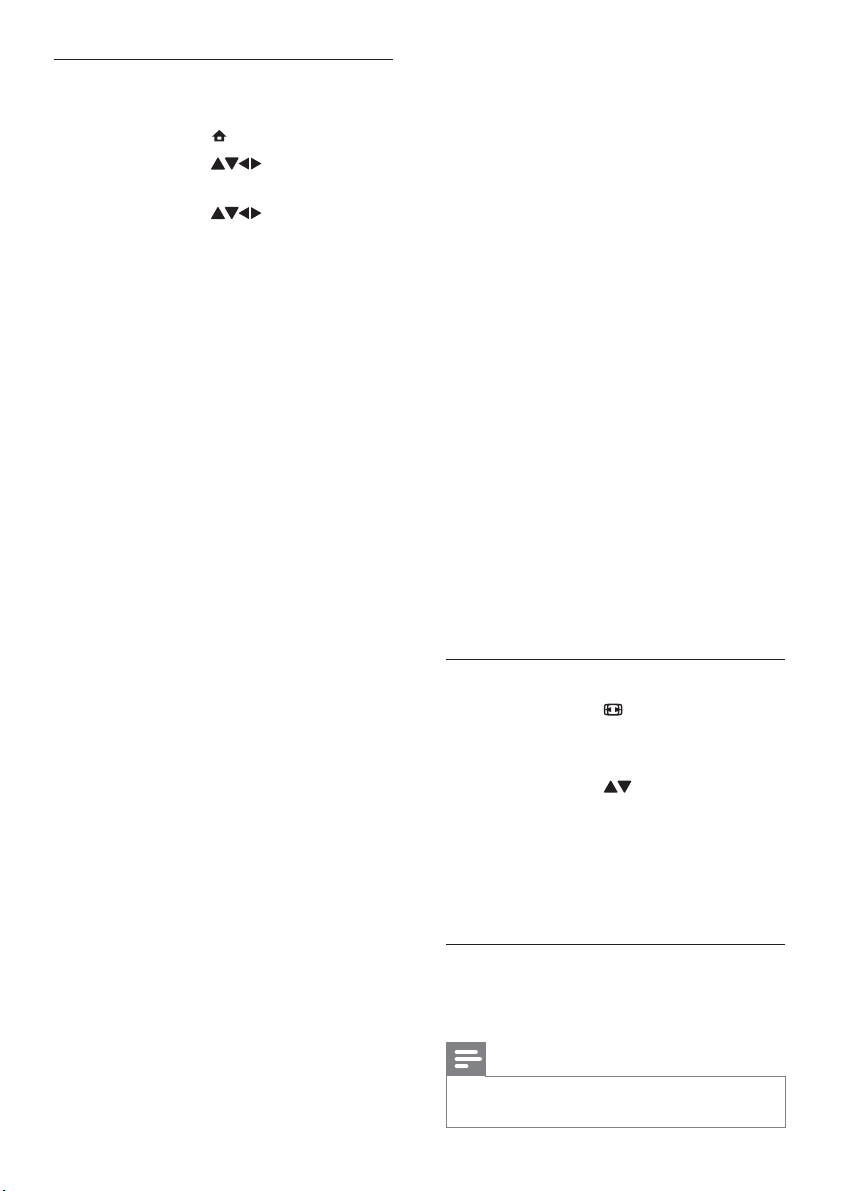
Ręczne dostosowanie ustawień
obrazu
1 Naciśnij przycisk MENU.
2 Naciśnij przycisk , aby wybrać
opcję [Konfiguracja] > [Obraz].
3 Naciśnij przycisk , aby wybrać
następujące ustawienia.
• [Obraz intelig.]: Umożliwia dostęp
do wstępnie zdefiniowanych ustawień
nastaw obrazu.
• [Kontrast wideo]: Umożliwia
dostosowanie intensywności obrazu
wideo z niezmienionym podświetleniem.
• [Kontrast]: Umożliwia dostosowanie
intensywności obszarów podświetlenia z
niezmienionym obrazem wideo.
• [Jasność]: Umożliwia dostosowanie
intensywności i szczegółów ciemnych
obszarów.
• [Kolor]: Umożliwia dostosowanie
nasycenia kolorów.
• [Nasycenie]: Rekompensuje rozbieżności
kolorów.
• [Ostrość]: Umożliwia dostosowanie
ostrości obrazu.
• [Redukcja szumów]: Umożliwia
eliminowanie i redukcję szumów
występujących w sygnale obrazu.
• [Odcień]: Służy do regulacji równowagi
kolorów obrazu.
• [Odcień personalny]: Pozwala
dostosować ustawienia odcieni.
(dostępne tylko w przypadku wybrania
opcji [Odcień] > [Własne])
• [Digital Crystal Clear]: Umożliwia
dostosowanie każdego piksela do
sąsiadujących z nim pikseli. Zapewnia
to doskonały obraz w wysokiej
rozdzielczości.
• [Dynamiczny kontr.]:
[Średni]Zalecane jest ustawienie
Umożliwia poprawę kontrastu..
• [Dynam. podśw.]: Służy do regulacji
jasności podświetlenia telewizora
względem warunków oświetlenia.
14
PL
• [Red. zniek. MPEG]: Sprawia, że
przejścia obrazów cyfrowych są
bardziej płynne. Tę funkcję można
włączać i wyłączać.
• [Intensyf. barw]: Sprawia, że
kolory są bardziej jaskrawe, oraz
poprawia rozdzielczość szczegółów
w przypadku jasnych kolorów. Tę
funkcję można włączać i wyłączać.
• [Tryb PC]: Służy do dostosowywania
ustawień obrazu, gdy komputer jest
podłączony do telewizora przez HDMI
lub DVI.
• [Format obrazu]: Służy do zmiany
formatu obrazu.
• [Rozmiar obrazu]: Umożliwia
dostosowanie widocznego obszaru. (W
ustawieniu minimalnym mogą pojawić się
zakłócenia obrazu i jego krawędzi).
• [Przes. poziome]: Pozwala dostosować
ustawienia obrazu w poziomie dla
standardu PC-VGA, DVI, HDMI lub
YPbPr.
• [Przes. pionowe]: Pozwala dostosować
ustawienia obrazu w pionie dla standardu
PC-VGA, DVI, HDMI lub YPbPr.
Zmiana formatu obrazu
1 Naciśnij przycisk FORMAT.
Zostanie wyświetlony pasek formatu »
obrazu.
2 Naciśnij przycisk , aby wybrać format
obrazu.
Zostanie włączony wybrany format »
obrazu.
3 Naciśnij przycisk OK, aby potwierdzić
wybór.
Podsumowanie formatów obrazu
Następujące ustawienia obrazu można
konfigurować.
Uwaga
W zależności od formatu źródła obrazu, •
niektóre ustawienia obrazu nie są dostępne.
Page 17

[Auto format]: (Opcja
niedostępna dla trybu PC).
Pozwala automatycznie
zastosować odpowiedni
format obrazu. W
przeciwnym razie
stosowany jest format
panoramiczny.
[Super zoom]: (Opcja
niedostępna dla trybów
HD i PC). Służy
do usuwania czarnych
pasów znajdujących
się po bokach ekranu
w przypadku programów
nadawanych w formacie
4:3. Obecne są minimalne
zniekształcenia.
[4:3]: Służy
do wyświetlania obrazu
w tradycyjnym formacie
4:3.
[Zoom napis.]: Służy
do wyświetlania obrazów
w formacie 4:3 na pełnym
ekranie z widocznymi
napisami. Kawałek górnej
części obrazu jest ucięty.
[Format 14:9]: (Opcja
niedostępna dla trybów
HD i PC). Służy
do skalowania obrazu
w formacie 4:3 do formatu
14:9.
[Format 16:9]: (Opcja
niedostępna dla trybów
HD i PC). Służy
do skalowania obrazu
w formacie 4:3 do formatu
16:9.
[Szeroki ekran]: Skaluje
tradycyjny obraz w
formacie 4:3 do formatu
16:9.
[Niewyskalowane]:
Opcja dostępna jedynie
Korzystanie z nastaw dźwięku
Użyj nastaw obrazu, aby zastosować wstępnie
zdefiniowane ustawienia obrazu.
dla trybów HD oraz
PC i tylko w wybranych
modelach. Umożliwia
ustawienie maksymalnej
ostrości. System nadawcy
może powodować
występowanie pewnych
zniekształceń. W celu
uzyskania najlepszych
rezultatów ustaw
rozdzielczość komputera
na tryb szerokiego obrazu.
1 Naciśnij przycisk SOUND.
Na ekranie pojawi się menu » [Dźwięk
intelig.].
2 Naciśnij przycisk , aby wybrać
następujące ustawienia.
• [Własne]: Pozwala dopasować
ustawienia, które zostały wybrane
w menu dźwięku.
• [Standard]: Pozwala dostosować
ustawienia obrazu do większości
środowisk i typów plików wideo.
• [Wiadomości]: Służy do włączania
ustawień do głosu, np. wiadomości.
• [Film]: Służy do włączania ustawień
do filmów.
3 Naciśnij przycisk OK, aby potwierdzić
wybór.
Zostanie zastosowane wybrane »
ustawienie nastaw obrazu.
Polski
15
PL
Page 18

Ręczne dostosowanie ustawień
dźwięku
1 Naciśnij przycisk MENU.
2 Naciśnij przycisk , aby wybrać
opcję [Konfiguracja] > [Dźwięk].
Na ekranie pojawi się menu » [Dźwięk].
3 Naciśnij przycisk , aby wybrać
następujące ustawienia.
• [Dźwięk intelig.]: Umożliwia dostęp
do wstępnie zdefiniowanych ustawień
nastaw obrazu.
• [Niskie]: Umożliwia dostosowanie
poziomu basów.
• [Wysokie]: Umożliwia dostosowanie
poziomu sopranów.
• [Synchronizacji ruchu warg]: Służy
do włączania lub wyłączania sygnału
wyjściowego audio w ramach
synchronizacji ruchu warg. Jeśli funkcja
jest włączona, telewizor synchronizuje
ustawienia audio i wideo. Jeśli funkcja
jest wyłączona, należy dostosować
funkcję synchronizacji ruchu warg w
zewnętrznym urządzeniu podłączonym
do telewizora. (Dostępne tylko za
pomocą połączenia SPDIF)
• [Głośność]: Umożliwia regulację
głośności.
• [Głośność — niedowidzący]:
Umożliwia wybranie połączenia ścieżki
dźwiękowej dla niedowidzących i ścieżki
standardowej. Jeśli ta opcja jest dostępna,
ścieżka dźwiękowa dla niedowidzących
zawiera opisy zdarzeń na ekranie. Tę
opcję można również włączyć, naciskając
przycisk AD (Opis audio). (Dotyczy tylko
Zjednoczonego Królestwa).
• [Balans]: Umożliwia dostosowanie
balansu głośników.
• [Język dźwięku]: Opcja dostępna w
przypadku kanałów cyfrowych, kiedy
program jest nadawany w wielu językach.
Powoduje wyświetlenie listy dostępnych
języków dźwięku.
• [Fonia I–II]: Umożliwia wybór języków,
jeśli dostępne są dwie ścieżki dźwiękowe.
• [Mono/stereo]: Umożliwia wybór
dźwięku monofonicznego lub
stereofonicznego, jeśli dostępna jest
stereofoniczna ścieżka dźwiękowa.
• [Głośniki TV]: Służy do włączania
i wyłączania głośników telewizora.
(Dostępne tylko wtedy, gdy funkcja
Easylink jest włączona).
• [Dźw. przestrz.]: Służy do włączania
dźwięku przestrzennego.
• [Głośn. słuchawek]: Opcja umożliwia
regulację głośności słuchawek.
• [Automat. regulacja głośności]:
Umożliwia automatyczne ograniczenie
nagłych zmian głośności, np. podczas
przełączania kanałów.
• [Korekta głośności]: Pozwala wyrównać
różnice w głośności dźwięku na różnych
kanałach lub z różnych podłączonych
urządzeń. Przed włączeniem korekty
głośności należy przełączyć telewizor
do trybu podłączonego urządzenia.
• [SPDIF OUT]: Służy do wyboru typu
cyfrowego wyjścia audio.
• [PCM]: Służy do konwersji na format
audio PCM.
• [Wielokanałowy]: Służy do
przekazywania sygnału audio do
zestawu kina domowego.
16
PL
Page 19

Użycie menu dostępu
ogólnego
Menu dostępu ogólnego można uruchomić
podczas pierwszej instalacji. Po jego włączeniu
można uzyskać szybki dostęp do menu dla
niedowidzących i słabosłyszących podczas
oglądania telewizji lub korzystania z urządzeń
zewnętrznych.
Wskazówka
Menu dostępu ogólnego można także włączyć, •
wybierając kolejno opcje [Konfiguracja] >
[Instalacja] > [Preferencje] > [Dostęp ogólny]
> [Włącz].
1 Podczas oglądania telewizji naciśnij
przycisk
OPTIONS.
Zostanie wyświetlone menu opcji »
telewizora.
2 Wybierz opcję [Dostęp ogólny], a
następnie naciśnij przycisk OK lub
zatwierdzić wybór.
, aby
3 Naciśnij przycisk , aby wybrać jedną z
następujących opcji, a następnie naciśnij
przycisk OK, aby zatwierdzić wybór.
• [Słabosłyszący]: włączanie lub
wyłączanie napisów dialogowych dla
osób słabosłyszących.
• [Niedowidzący]: włączanie
głośników lub słuchawek do obsługi
audio [Głośność — niedowidzący].
Wybierz opcję [Wyłącz], aby
wyłączyć opis audio. (Dotyczy tylko
Zjednoczonego Królestwa).
• [Głośność — niedowidzący]:
regulacja głośności dla osób
niedowidzących.
Wskazówka
Do wprowadzania opcji służą kolorowe •
przyciski na pilocie.
Korzystanie
z zaawansowanych funkcji
telegazety
Dostęp do menu opcji telegazety
Dostęp do funkcji telegazety za pomocą opcji
jej menu.
1 Naciśnij przycisk MHEG/TELETEXT.
Zostanie wyświetlony ekran telegazety. »
2 Naciśnij przycisk OPTIONS.
Zostanie wyświetlone menu opcji »
telegazety.
3 Naciśnij przycisk , aby wybrać jedno
z następujących ustawień obrazu.
• [Ujawnianie]: Umożliwia ukrywanie
lub pokazywanie ukrytych na stronie
informacji, np. rozwiązań zagadek
i łamigłówek.
• [Przewijanie stron]: Jeśli strona
posiada podstrony, można je
automatycznie przeglądać.
• [Język]: Służy do przełączania
na inną grupę języków w celu
poprawnego wyświetlania języka,
jeśli używa on innego zestawu
znaków.
• [Zatrzymaj stronę]: Służy do
zatrzymywania bieżącej strony.
• [Podwójny obraz] / [Pełny ekran]:
Służy do włączania i wyłączania
telegazety na dwóch ekranach.
4 Naciśnij przycisk , aby dokonać
wyboru, a następnie przycisk OK, aby
potwierdzić.
5 Naciśnij przycisk BACK, aby zamknąć
menu opcji telegazety.
Polski
17
PL
Page 20

Wybieranie podstron telegazety
Jedna strona telegazety może zawierać kilka
podstron. Strony te są wyświetlane na pasku
obok głównego numeru strony.
1 Naciśnij przycisk MHEG/TELETEXT.
Zostanie wyświetlony ekran telegazety. »
2 Naciśnij przycisk , aby wybrać stronę
telegazety.
3 Naciśnij przycisk , aby wprowadzić
podstronę.
Wybierz telegazetę nadawaną
telegazety (T.O.P.)
Dzięki tematom telegazety (T.O.P.) można
przejść od jednego tematu do innego bez
używania numerów stron. Tematy telegazety
nie są nadawane przez wszystkie kanały
telewizyjne.
1 Naciśnij przycisk MHEG/TELETEXT.
Zostanie wyświetlony ekran telegazety. »
2 Naciśnij przycisk INFO.
Zostanie wyświetlony opis tematów »
telegazety (T.O.P.).
3 Naciśnij przycisk , aby wybrać
temat.
4 Naciśnij przycisk OK, aby wyświetlić
stronę.
Tworzenie list ulubionych
kanałów i korzystanie z nich
3 Naciśnij przycisk , aby wybrać pozycję
[Wybierz listę], a następnie przycisk OK,
aby potwierdzić.
Zostaną wyświetlone opcje listy »
kanałów.
4 Wybierz pozycję [Ulubione], a następnie
naciśnij przycisk OK.
Na siatce kanałów wyświetlane są »
tylko kanały znajdujące się na liście
ulubionych kanałów.
Uwaga
Siatka ulubionych kanałów pozostaje pusta •
do czasu dodania kanałów do list ulubionych
kanałów.
Wyświetlanie wszystkich kanałów
Można zamknąć listę ulubionych kanałów
i wyświetlić wszystkie zainstalowane kanały.
1 Podczas oglądania telewizji naciśnij
przycisk OK.
Pojawi się siatka kanałów. »
2 Naciśnij przycisk OPTIONS.
Zostanie wyświetlone menu opcji »
kanałów.
3 Naciśnij przycisk , aby wybrać opcję
[Wybierz listę], a następnie przycisk OK
lub
, aby wejść do menu.
4 Wybierz pozycję [Wszystkie],
a następnie naciśnij przycisk OK.
Na siatce kanałów wyświetlane są »
wszystkie kanały.
Można tworzyć listy preferowanych kanałów
telewizyjnych, co pozwala łatwo je znaleźć.
Wybieranie listy ulubionych kanałów
1 Naciśnij przycisk OK podczas oglądania
telewizji, aby wyświetlić siatkę kanałów.
2 Naciśnij przycisk OPTIONS.
Zostanie wyświetlone menu opcji »
kanałów.
18
PL
Uwaga
Podczas wyświetlania siatki kanałów wszystkie •
ulubione kanał y zostaną oznaczone gwiazdką.
Page 21

Dodawanie kanałów do listy
ulubionych kanałów
Wskazówka
Wyświetl wszystkie kanały przed dodaniem •
kanału do listy ulubionych kanałów.
1 Podczas oglądania telewizji naciśnij
przycisk OK.
Pojawi się siatka kanałów. »
2 Naciśnij przycisk , aby wybrać
kanał, który ma być dodany do listy
ulubionych kanałów.
3 Naciśnij przycisk OPTIONS.
Zostanie wyświetlone menu opcji »
kanałów.
4 Wybierz pozycję [Zazn. jako ulub.],
a następnie naciśnij przycisk OK.
Kanał zostanie dodany do listy »
ulubionych kanałów.
Uwaga
Wszystkie ulubione kanały są oznaczone •
gwiazdką na siatce kanałów.
Korzystanie z elektronicznego
przewodnika telewizyjnego
(EPG)
Elektroniczny przewodnik telewizyjny (EPG)
to wyświetlany na ekranie przewodnik po
programach dostępny dla kanałów cyfrowych.
Elektroniczny przewodnik telewizyjny pozwala:
Wyświetlić listę nadawanych programów •
cyfrowych
Sprawdzić informacje o najbliższych •
programach
Grupować programy według gatunku•
Ustawiać przypomnienia o rozpoczęciu •
programów
Ustawiać preferowane kanały EPG•
Włączanie elektronicznego
przewodnika telewizyjnego (EPG)
1 Podczas oglądania telewizji naciśnij
przycisk
GUIDE.
Zostanie wyświetlony ekran planera »
elektronicznego przewodnika
telewizyjnego zawierający informacje
na temat zaplanowanych programów.
Polski
Usuwanie kanału z listy ulubionych
kanałów
1 Podczas oglądania telewizji naciśnij
przycisk OK.
Pojawi się siatka kanałów. »
2 Naciśnij przycisk , aby wybrać
kanał, który ma zostać zablokowany.
3 Naciśnij przycisk OPTIONS.
4 Wybierz opcję [Odzn. jako ulub.],
a następnie naciśnij przycisk OK.
Kanał jest usuwany. »
Uwaga
Dane elektronicznego przewodnika •
telewizyjnego dostępne są jedynie w
wybranych krajach, a ich pobranie może zająć
trochę czasu.
Wskazówka
Naciśnij przycisk • GUIDE, aby przełączać
między elektronicznym przewodnikiem
telewizyjnym i siatką kanałów.
PL
19
Page 22

Korzystanie z elektronicznego
przewodnika telewizyjnego (EPG)
1 Podczas oglądania telewizji naciśnij
przycisk
GUIDE.
Zostanie wyświetlony ekran planera »
elektronicznego przewodnika
telewizyjnego.
2 Naciśnij przycisk MENU.
Zostanie wyświetlone menu »
przewodnika programowego.
3 Naciśnij przycisk , aby wybrać
opcję, a następnie naciśnij przycisk OK,
aby zatwierdzić wybór.
4 Naciśnij przycisk MENU, aby zamknąć
menu elektronicznego przewodnika
telewizyjnego.
Uwaga
W menu elektronicznego pr zewodnika •
telewizyjnego są wyświetlane tylko kanał y z
listy [Prefer. kanały EPG].
Korzystanie z menu opcji
elektronicznego przewodnika
telewizyjnego
Za pomocą menu opcji elektronicznego
przewodnika telewizyjnego można ustawić
lub skasować przypomnienia, zmienić dzień i
uzyskać dostęp do innych przydatnych opcji
elektronicznego przewodnika telewizyjnego.
1 Naciśnij przycisk GUIDE.
2 Naciśnij przycisk OPTIONS.
Zostanie wyświetlone menu »
elektronicznego przewodnika
telewizyjnego.
3 Naciśnij przycisk , aby wybrać jedno
z następujących ustawień obrazu.
• [Ustaw przypomn.] / [Wyczyść
przyp.]: Służy do ustawiania lub
wyłączania przypomnień programu.
• [Zmień dzień]: Służy do ustawiania
dnia EPG.
• [Pokaż info]: Służy do wyświetlania
informacji o programie.
• [Szukaj wg gatunku]: Służy
do wyszukiwania programów
telewizyjnych według gatunku.
• [Plan. przypom.]: Powoduje
wyświetlenie listy przypomnień o
programach. Dostępne tylko dla
programów udostępnianych w
przyszłości.
• [Prefer. kanały EPG]: Służy do
ustawiania preferowanych kanałów
EPG.
4 Naciśnij przycisk OK, aby otworzyć lub
aktywować opcję.
5 Naciśnij przycisk BACK, aby zamknąć
menu elektronicznego przewodnika
telewizyjnego.
Wskazówka
Naciśnij przycisk • GUIDE, aby przełączać
między elektronicznym przewodnikiem
telewizyjnym i siatką kanałów.
20
PL
Page 23

Korzystanie z zegara
telewizora
Na ekranie telewizora można wyświetlić zegar.
Na zegarze wyświetlany jest aktualny czas na
podstawie danych uzyskanych od dostawcy
usługi telewizyjnej.
Ręczne ustawianie zegara telewizora
W przypadku niektórych krajów zegar
telewizora trzeba ustawić ręcznie.
1 Naciśnij przycisk MENU.
2 Wybierz kolejno opcje [Konfiguracja] >
[Funkcje] > [Zegar].
Na ekranie pojawi się menu » [Zegar].
3 Naciśnij przycisk , aby wprowadzić
czas.
4 Wybierz opcję [Gotowe], aby
potwierdzić.
5 Naciśnij przycisk MENU, aby
zakończyć.
Uwaga
Jeśli w wybranym kraju obsługiwany jest •
cyfrowy sygnał telewizyjny, zegar priorytetowo
wyświetla czas operatora telewizyjnego.
Wyświetlanie zegara telewizora
1 Podczas oglądania telewizji naciśnij
przycisk
OPTIONS.
Zostanie wyświetlone menu opcji »
telewizora.
2 Wybierz opcję [Zegar].
3 Naciśnij przycisk OK.
Uwaga
Aby wyłączyć zegar, powtórz powyższe •
czynności.
Zmiana trybu zegara
1 Naciśnij przycisk MENU.
2 Naciśnij przycisk , aby wybrać
kolejno opcje [Konfiguracja] >
[Instalacja] > [Zegar] > [Autom. tryb
zegara].
3 Naciśnij przycisk , aby wybrać opcję
[Automatycznie] lub [Ręcznie].
4 Naciśnij przycisk OK, aby potwierdzić.
Zmiana strefy czasowej
1 Naciśnij przycisk MENU.
2 Naciśnij przycisk , aby wybrać
kolejno opcje [Konfiguracja] >
[Instalacja] > [Zegar] > [Strefa czasowa].
3 Za pomocą przycisku wybierz strefę
czasową.
4 Naciśnij przycisk OK, aby potwierdzić.
Uwaga
Ta opcja jest dostępna tylko wówczas, gdy •
wybrano opcję [Autom. tryb zegara] >
[Ręcznie] (w krajach, gdzie dane są przesyłane
w takt sygnału zegarowego).
Korzystanie z czasu letniego
1 Naciśnij przycisk MENU.
2 Naciśnij przycisk , aby wybrać
kolejno opcje [Konfiguracja] >
[Instalacja] > [Zegar] > [Czas letni].
3 Naciśnij przycisk OK lub , aby wyświetlić
opcję [Czas letni].
4 Naciśnij przycisk , aby wybrać opcję
[Czas standardowy] lub [Czas letni].
5 Naciśnij przycisk OK, aby potwierdzić.
Uwaga
Ta opcja jest dostępna tylko po wybraniu •
kolejno opcji [Autom. tryb zegara] >
[Ręcznie].
Polski
21
PL
Page 24

Korzystanie z zegarów
programowanych
Można ustawić wyłączniki czasowe, aby
o określonej godzinie telewizor został
przełączony do trybu gotowości.
Wskazówka
Przed skorzystaniem z funkcji minutników •
ustaw zegar telewizora.
Automatyczne przełączanie
telewizora do trybu gotowości
(wyłącznik czasowy)
Po upływie wstępnie określonego czasu
wyłącznik czasowy przełącza telewizor
do trybu gotowości.
Wskazówka
Zawsze można wyłączyć telewizor wcześniej •
bądź ponownie ustawić czas podczas
odliczania.
1 Naciśnij przycisk MENU.
2 Naciśnij przycisk , aby wybrać
opcję [Konfiguracja] > [Funkcje] >
[Wyłącznik czasowy].
Na ekranie pojawi się menu »
[Wyłącznik czasowy].
3 Naciśnij przycisk , aby wybrać wartość
między 0 a 180 minut.
Wyłącznik czasowy można regulować »
w odstępach pięciominutowych.
Ustawienie 0 minut oznacza, że
wyłącznik czasowy jest wyłączony.
4 Naciśnij przycisk OK, aby włączyć
wyłącznik czasowy.
Telewizor przechodzi do trybu »
gotowości po upływie określonego
czasu.
Automatyczne włączanie telewizora
(Timer)
O określonej godzinie można automatycznie
przełączyć telewizor z trybu gotowości lub
trybu zasilania na określony kanał.
1 Naciśnij przycisk MENU.
2 Naciśnij przycisk , aby wybrać
opcję [Konfiguracja] > [Funkcje] >
[Timer].
3 Naciśnij przycisk , aby wejść do menu
[Timer].
• [Uaktywnij]: Umożliwia wybieranie
częstotliwości włączania TV.
• [Godz.]: Umożliwia ustawienie
godziny, o której telewizor zostanie
automatycznie włączony.
• [Nr programu]: Pozwala wybrać
kanał lub podłączone urządzenie.
4 Naciśnij przycisk MENU, aby wyjść
z menu.
Wskazówka
Aby wyłączyć tę funkcję, wybierz opcję •
[Timer] > [Uaktywnij] > [Wyłącz].
22
PL
Page 25

Blokada telewizora
Można zapobiec oglądaniu przez dzieci
określonych programów lub kanałów poprzez
blokowanie funkcji telewizora.
Ustawianie lub zmiana kodu
1 Naciśnij przycisk MENU.
2 Naciśnij przycisk , aby wybrać
opcję [Konfiguracja] > [Funkcje] >
[Ustawianie kodu] > [Zmiana kodu].
Zostanie wyświetlone menu »
[Ustawianie kodu]/[Zmiana kodu].
3 Wprowadź własny kod za pomocą
Przyciski numeryczne.
Postępuj zgodnie z instrukcjami »
wyświetlanymi na ekranie lub zmień
kod PIN.
Wskazówka
W przypadku zapomnienia kodu wprowadź •
„8888”, aby zastąpić wszystkie istniejące kody.
Blokowanie lub odblokowywanie
telewizora
Blokowanie wszystkich kanałów telewizora i
wszystkich podłączonych do niego urządzeń.
1 Naciśnij przycisk MENU.
2 Naciśnij przycisk , aby wybrać
opcję [Konfiguracja] > [Funkcje] > [Blok.
TV].
Zostanie wyświetlony monit »
o wprowadzenie aktualnego kodu.
3 Wprowadź własny kod za pomocą
Przyciski numeryczne.
Na ekranie pojawi się menu » [Blok. TV].
4 Naciśnij przycisk , aby wybrać opcję
[Blokada] lub [Odblokuj].
5 Naciśnij przycisk OK, aby potwierdzić.
Wszystkie kanały i podłączone »
urządzenia zostaną zablokowane lub
odblokowane.
6 Naciśnij przycisk MENU, aby wyjść
z menu.
Uwaga
Wyłącz telewizor i włącz go ponownie, aby •
zastosować zmiany.
Po wybraniu opcji
• [Blokada] konieczne będzie
wprowadzenie własnego kodu po każdym
włączeniu telewizora.
Zablokuj telewizor o określonej
godzinie
1 Naciśnij przycisk .
2 Naciśnij przycisk , aby wybrać
opcję [Konfiguracja] > [Funkcje] >
[Blokada czasowa].
Zostanie wyświetlony monit »
o wprowadzenie aktualnego kodu.
3 Wprowadź własny kod za pomocą
Przyciski numeryczne.
4 Wybierz opcję [Włącz].
Pojawi się menu funkcji. »
5 Wybierz opcję [Godz.] i naciśnij przycisk
OK.
6 Wprowadź godzinę za pomocą Przyciski
numeryczne lub Przyciski nawigacyjne.
7 Wybierz opcję [Gotowe].
Telewizor wyłącza się automatycznie o »
określonej godzinie.
Uwaga
Przy włączaniu telewizora należy każdorazowo •
wprowadzić własny kod.
Wyłącz telewizor i włącz go ponownie, aby •
zastosować zmiany.
Polski
23
PL
Page 26

Blokowanie lub odblokowywanie
kolejnych kanałów
1 Naciśnij przycisk OK podczas oglądania
telewizji, aby wyświetlić siatkę kanałów.
2 Naciśnij przycisk , aby wybrać
kanał, który ma zostać zablokowany lub
odblokowany.
3 Naciśnij przycisk OPTIONS.
4 Naciśnij przycisk , aby wybrać opcję
[Blokuj kanał] lub [Odblokuj kanał].
5 Dla każdego wybranego kanału naciśnij
przycisk OK, aby zablokować lub
odblokować kanał.
Przy pierwszym zablokowaniu lub »
odblokowaniu kanału zostanie
wyświetlony monit o wprowadzenie
kodu PIN.
6 Wprowadź kod, a następnie naciśnij
przycisk OK.
Jeśli kanał jest zablokowany, »
wyświetlana jest ikona blokady.
7 Powtarzaj powyższe czynności, aby
zablokować lub odblokować więcej
kanałów.
2 Naciśnij przycisk , aby wybrać
opcję [Konfiguracja] > [Funkcje] >
[Nadzór rodz.].
Zostanie wyświetlony ekran ustawienia »
kodu.
3 Wprowadź własny kod za pomocą
Przyciski numeryczne.
Zostanie wyświetlone menu »
zabezpieczenia rodzicielskiego.
4 Za pomocą przycisku wybierz
ograniczenie wiekowe.
5 Naciśnij przycisk OK, aby potwierdzić.
6 Naciśnij przycisk MENU, aby
zakończyć.
Napisy
Napisy dialogowe można włączyć dla każdego
kanału telewizyjnego. Napisy dialogowe są
przesyłane przez telegazetę lub cyfrowy
sygnał telewizyjny (DVB-T). Język napisów
można wybrać w ramach cyfrowego sygnału
telewizyjnego.
Uwaga
Wyłącz telewizor i włącz go ponownie, aby •
zastosować zmiany.
Jeśli do przełączania między kanałami
•
używasz przycisków P +/- na pilocie zdalnego
sterowania, zablokowane kanały są pomijane.
Jeśli dostęp do zablokowanych kanałów
•
uzyskujesz z siatki kanałów, zostanie
wyświetlony monit o wprowadzenie kodu PIN.
Ustawianie zabezpieczenia
rodzicielskiego
Niektórzy nadawcy telewizji cyfrowej stosują
w swoich programach ograniczenia wiekowe.
Telewizor można ustawić w taki sposób, aby
wyświetlać tylko programy z ograniczeniem
wyższym niż wiek dziecka.
1 Naciśnij przycisk MENU.
24
PL
Włączanie napisów dla analogowych
kanałów TV
1 Wybierz analogowy kanał telewizyjny.
2 Naciśnij przycisk MHEG/TELETEXT.
3 Za pomocą przycisku Przyciski
numeryczne wprowadź trzycyfrowy
numer strony napisów dialogowych.
4 Naciśnij przycisk MHEG/TELETEXT, aby
wyłączyć telegazetę.
5 Naciśnij przycisk SUBTITLE.
Na ekranie pojawi się menu » [Tryb
Napisy].
6 Naciśnij opcję [Włącz], aby napisy były
wyświetlane zawsze, lub opcję [Wł. w
czasie wycisz.], aby wyświetlać napisy
tylko po wyciszeniu dźwięku.
Page 27

7 Naciśnij przycisk OK, aby włączyć napisy
dialogowe.
8 Niniejszą procedurę należy powtórzyć dla
każdego kanału analogowego.
Wskazówka
Wybierz kolejno opcje • [Tryb Napisy] >
[Wyłącz], aby wyłączyć napisy dialogowe.
Włączanie napisów dla cyfrowych
kanałów TV
1 Podczas oglądania telewizji naciśnij
przycisk SUBTITLE.
Na ekranie pojawi się menu » [Tryb
Napisy].
2 Naciśnij opcję [Włącz], aby napisy były
wyświetlane zawsze, lub opcję [Wł. w
czasie wycisz.], aby wyświetlać napisy
tylko po wyciszeniu dźwięku.
3 Naciśnij przycisk OK, aby włączyć napisy
dialogowe.
Wybieranie języka napisów dla
cyfrowych kanałów TV
Uwaga
Po wybraniu języka napisów dialogowych •
w cyfrowym kanale telewizyjnym (jak
opisano poniżej) preferowany język napisów
ustawiony w menu Instalacja zostanie czasowo
anulowany.
1 Naciśnij przycisk MENU.
2 Naciśnij przycisk , aby wybrać
opcję [Konfiguracja] > [Funkcje] >
[Język napisów].
3 Naciśnij przycisk OK lub , aby wyświetlić
listę dostępnych języków.
4 Za pomocą przycisku wybierz język
napisów dialogowych.
5 Naciśnij przycisk OK, aby potwierdzić.
Wskazówka
Dostęp do menu • [Język napisów] można
także uzyskać podczas oglądania telewizji,
naciskając kolejno przyciski
[Język napisów].
OPTIONS >
Przeglądanie zdjęć i
odtwarzanie muzyki poprzez
urządzenie pamięci USB
Przestroga
Firma Philips nie ponosi odpowiedzialności •
za to, że w telewizorze nie jest obsługiwane
posiadane przez użytkownika urządzenie
pamięci USB, ani za uszkodzenie lub utratę
danych zapisanych na urządzeniu.
Aby obejrzeć zdjęcia lub odtwarzać pliki audio
zapisane w urządzeniu USB, podłącz je do portu
USB w telewizorze.
1 Włącz telewizor.
2 Podłącz urządzenie USB do telewizora.
Zostanie wyświetlone menu główne. »
3 Za pomocą przycisku wybierz
opcję [Przeglądaj USB].
4 Naciśnij przycisk OK, aby potwierdzić.
Zostanie wyświetlona przeglądarka »
miniatur USB.
Wskazówka
Naciśnij przycisk • GUIDE, aby przełączyć
miedzy widokiem miniatur i widokiem
przeglądania plików.
Polski
25
PL
Page 28

Przeglądanie fotografii
1 W przeglądarce USB naciśnij przycisk
, aby wyświetlić folder [Obraz].
2 Naciśnij przycisk , aby wybrać
zdjęcie lub album zdjęć.
3 Naciśnij przycisk OK, aby wyświetlić
zdjęcie na pełnym ekranie.
• [Obróć obraz]: Umożliwia obrócenie
obrazu.
• [Pokaż info]: Służy do wyświetlania
nazwy obrazu, daty, rozmiaru oraz
następnego zdjęcia w pokazie
slajdów.
3 Naciśnij przycisk OK, aby potwierdzić
wybór.
Wskazówka
Będąc w trybie pełnoekranowym, naciskaj •
przycisk , aby przechodzić między zdjęciami.
Wyświetlanie pokazu slajdów zdjęć
1 Gdy zdjęcie wyświetlane jest w trybie
pełnoekranowym, naciśnij przycisk OK.
Wyświetlanie pokazu rozpoczyna się »
od wybranego zdjęcia.
2 Do sterowania pokazem slajdów służą
następujące przyciski:
przycisk • OK, aby wstrzymać pokaz
slajdów.
przycisk •
przejść do następnego obrazu.
przycisk •
pokaz slajdów.
, aby cofnąć się lub
BACK, aby zatrzymać
Zmiana ustawień pokazu slajdów
1 Podczas wyświetlania pokazu slajdów
naciśnij przycisk
Zostanie wyświetlone menu opcji »
pokazu slajdów.
OPTIONS.
2 Naciśnij przycisk , aby wybrać jedno z
następujących ustawień.
• [Rozpocz.pok.sl.] / [Zatrzym.pok.
sl.]: Służy do uruchamiania lub
zatrzymywania pokazu slajdów.
• [Przej. pokazu sl.]: Służy do
ustawiania przejścia z jednego zdjęcia
do kolejnego.
• [Częst. pokazu sl.]: Służy do
ustawiania czasu, przez jaki
wyświetlane jest zdjęcie.
Uwaga
Opcje • [Obróć obraz] i [Pokaż info] są
wyświetlane jedynie po naciśnięciu przycisku
OK w celu wstrzymania pokazu slajdów.
Słuchanie muzyki
1 W widoku przeglądarki miniatur USB
wybierz opcję [Muzyka], a następnie
naciśnij przycisk
Naciśnij przycisk •
przełączyć miedzy widokiem
miniatur i widokiem przeglądania
plików.
, aby wejść do menu.
GUIDE, aby
2 Naciśnij przycisk , aby wybrać
utwór muzyczny lub album.
3 Naciśnij przycisk OK, aby odtworzyć
wybrany utwór muzyczny.
Przycisk Funkcja
OK Wstrzymywanie, wznawianie lub
zatrzymywanie odtwarzania.
/ Przejście do poprzedniego lub
następnego utworu muzycznego.
26
PL
Page 29

Ustawienia muzyki
Podczas słuchania muzyki naciśnij przycisk
OPTIONS, aby uzyskać dostęp do jednego z
następujących ustawień muzyki.
• [Rozp. odtw.] / [Zatrz. odtw.]: Służy do
włączania i wyłączania muzyki.
• [Powtarzanie] / [Odtwórz raz]:
Służy do powtarzania utworu. / Służy
do wyłączania funkcji powtarzania
odtwarzania oraz do odtwarzania utworu
lub albumu tylko jeden raz.
• [Wł. losowo] / [Wył. losowo]: Umożliwia
włączanie i wyłączanie losowego
odtwarzania utworów.
• [Pokaż info]: Wyświetla nazwę pliku.
• [Głośniki TV] (Dostępne tylko wtedy,
gdy funkcja Easylink jest włączona): Służy
do włączania i wyłączania głośników TV.
• [Dźwięk]: Pozwala dostosować
ustawienia dźwięku.
Pokaz slajdów z muzyką
Pokazowi slajdów może towarzyszyć muzyka.
1 Wybierz album z utworami.
2 Naciśnij przycisk OK.
3 Naciśnij przycisk BACK, aby powrócić
do przeglądarki treści USB.
4 Wybierz album z utworami.
5 Naciśnij przycisk OK.
Odłączanie urządzenia pamięci USB
Przestroga
Postępuj zgodnie z tą procedurą, aby uniknąć •
uszkodzenia urządzenia pamięci USB.
1 Naciśnij przycisk BACK, aby zamknąć
przeglądarkę USB.
2 Przed odłączeniem urządzenia pamięci
USB odczekaj pięć sekund.
Słuchanie cyfrowych kanałów
radiowych
Jeśli na danym obszarze są dostępne cyfrowe
kanały radiowe, zostaną one zainstalowane
automatycznie podczas procesu instalacji.
1 Naciśnij przycisk OK podczas oglądania
telewizji, aby wyświetlić siatkę kanałów.
2 Naciśnij przycisk OPTIONS.
3 Naciśnij przycisk , aby wybrać opcję
[Wybierz listę] > [Radio].
Pojawi się siatka kanałów radiowych. »
4 Naciśnij przycisk , aby wybrać
kanał radiowy, a następnie naciśnij
przycisk OK, aby go słuchać.
Uwaga
Wybierz kolejno opcje • [Wybierz listę] >
[Wszystkie], aby wyjść z kanałów radiowych i
wyświetlić wszystkie kanały.
Aktualizowanie
oprogramowania telewizora
Firma Philips nieustannie stara się ulepszać
swoje produkty, dlatego zalecamy na bieżąco
aktualizować oprogramowanie telewizora.
Sprawdź dostępność aktualizacji na stronie
internetowej www.philips.com/support.
Sprawdzanie bieżącej wersji
oprogramowania
1 Naciśnij przycisk MENU.
2 Naciśnij przycisk , aby wybrać
opcję [Konfiguracja] > [Aktual. opr.] >
[Inf. o bież. oprogr.].
Na ekranie telewizora zostaną »
wyświetlone informacje na temat
bieżącej wersji oprogramowania.
Polski
27
PL
Page 30

Pobieranie oprogramowania
1 Otwórz przeglądarkę internetową na
komputerze i przejdź do strony
www.philips.com/support.
2 Pobierz najnowszy plik aktualizacji
oprogramowania na komputer.
3 Rozpakuj plik ZIP.
4 Skopiuj plik autorun.upg do katalogu
głównego urządzenia USB.
Aktualizacja oprogramowania
Oprogramowanie telewizora można
zaktualizować za pomocą urządzenia
pamięci USB lub przez OAD (Over the Air
— pobieranie drogą radiową).
Aktualizowanie za pomocą urządzenia
USB
Podłącz urządzenie USB do telewizora.
1 Jeśli ekran aktualizacji oprogramowania
nie pojawi się automatycznie, wybierz
opcję [Konfiguracja] > [Aktual. opr.] >
[Lokalna rozbudowa] > [USB].
2 Naciśnij przycisk OK, aby zaktualizować
oprogramowanie telewizora ręcznie.
3 Postępuj według instrukcji na ekranie, aby
zakończyć aktualizację.
Aktualizowanie za pomocą OAD
1 Jeżeli telewizor korzysta z cyfrowego
sygnału telewizyjnego (DVB-T),
aktualizacje oprogramowania zostaną
odebrane automatycznie. W przypadku
wyświetlenia komunikatu aktualizacji
oprogramowania:
Wybierz opcję • [Aktualizuj teraz],
aby natychmiast zaktualizować
oprogramowanie.
Wybierz opcję • [Przypomnij później],
aby zamknąć w danej chwili ekran
aktualizacji i otrzymać przypomnienie
w późniejszym czasie.
Wybierz opcję • [Anuluj], aby
pominąć aktualizację.
2 W przypadku wybrania opcji [Anuluj],
dostęp do aktualizacji OAD można
uzyskać ręcznie, wybierając kolejno
opcje [Konfiguracja] > [Aktual. opr.] >
[Lokalna rozbudowa] > [OAD].
3 Wybierz dostępną wersję OAD, a
następnie naciśnij przycisk OK.
4 Postępuj według instrukcji na ekranie, aby
rozpocząć aktualizację.
Uwaga
Po zakończeniu aktualizacji oprogramowania •
telewizor uruchomi się ponownie.
Uwaga
Po zakończeniu aktualizacji oprogramowania •
telewizor uruchomi się ponownie.
28
PL
Page 31

Zmiana preferencji telewizora
Dostęp do kanału dekodera
Aby dostosować ustawienia telewizora, użyj
menu preferencji.
1 Naciśnij przycisk MENU.
2 Wybierz kolejno: [Konfiguracja] >
[Instalacja] > [Preferencje].
• [Lokalizacja]: Umożliwia
optymalizowanie ustawień telewizora
dla danej lokalizacji — Dom lub
Sklep.
• [Skala głośności]: Służy do
wyświetlania skali głośności podczas
regulacji głośności.
• [Inf. o kanałach]: Służy do
wyświetlania informacji o kanale
telewizyjnym przy każdym
przełączeniu kanałów. Wybierz opcję
[Maks.], aby wyświetlić informacje
o kanale, lub opcję [Wyłącz], aby
wyłączyć informacje o kanale.
• [Dostęp ogólny]: Włączanie lub
wyłączanie menu dostępu ogólnego.
• [EasyLink]: Służy do włączania
odtwarzania za pomocą jednego
przycisku oraz przechodzenia do
trybu gotowości za pomocą jednego
przycisku między urządzeniami
zgodnymi z funkcją EasyLink.
• [Pixel Plus Link] (Dostępne tylko
wtedy, gdy funkcja Easylink jest
włączona): Powoduje odrzucenie
ustawień podłączonych urządzeń
i zastosowanie ustawień telewizora.
• [E-nalepka]: Opcja dostępna jedynie
dla trybu Sklep. Służy do ustalenia
położenia e-nalepki.
3 Naciśnij przycisk , aby wybrać
własne preferencje.
4 Naciśnij przycisk OK.
5 Naciśnij przycisk MENU, aby wyjść
z menu.
Wyświetlane kanały można zmapować do
wybranych kanałów telewizyjnych poprzez
dekoder lub deszyfrator. W ten sposób można
wybrać te kanały za pomocą pilota zdalnego
sterowania do telewizora. Dekoder lub
deszyfrator musi być podłączony do wejścia
EXT1 (SCART).
Ustawianie kanału dekodera
Mapowanie kanałów z dekodera lub
deszyfratora
1 Naciśnij przycisk MENU.
2 Wybierz kolejno opcje [Konfiguracja] >
[Instalacja] > [Dekoder].
3 Naciśnij przycisk lub [Dekoder], aby
otworzyć menu.
4 Naciśnij przycisk , aby wybrać pozycję
[Kanał], a następnie przycisk
potwierdzić.
, aby
5 Naciśnij przycisk OK, aby wybrać jeden
kanał do zmapowania na kanał dekodera/
deszyfratora, a następnie naciśnij przycisk,
aby potwierdzić wybór.
6 Wybierz opcję [Status], a następnie
przycisk
, aby zakończyć.
7 Naciśnij przycisk [EXT 1], aby wybrać
złącze (SCART) używane przez dekoder/
deszyfrator.
8 Naciśnij przycisk OK.
9 Naciśnij przycisk MENU, aby wyjść
z menu.
Uwaga
Zaznacz opcję • [Brak], jeśli nie chcesz
mapować kanału dekodera/deszyfratora.
Polski
29
PL
Page 32

Uruchamianie demonstracji
telewizora
Aby lepiej zrozumieć funkcje telewizora,
zapoznaj się z przykładami. Niektóre
przykłady nie są dostępne we wszystkich
modelach. Dostępne przykłady są wymienione
na liście menu.
1 Naciśnij przycisk DEMO na pilocie.
2 Naciśnij przycisk , aby wybrać
demonstrację, a następnie naciśnij
przycisk OK, aby ją wyświetlić.
3 Naciśnij przycisk DEMO, aby zakończyć.
Przywracanie ustawień
fabrycznych telewizora
Domyślne ustawienia obrazu i dźwięku
telewizora można przywrócić. Ustawienia
instalacji kanałów nie ulegają zmianie.
1 Naciśnij przycisk MENU.
2 Wybierz kolejno opcje [Konfiguracja] >
[Instalacja] > [Ustawienia fabr.].
3 Naciśnij przycisk , aby wyświetlić opcję
[Ustawienia fabr.].
4 Wybierz opcję [Resetuj], aby rozpocząć
przywracanie ustawień fabrycznych.
5 Naciśnij przycisk OK.
6 Naciśnij przycisk MENU, aby wyjść
z menu.
30
PL
Page 33

6 Instalowanie
kanałów
Podczas ustawiania pierwszej konfiguracji
telewizora zostanie wyświetlony komunikat
z poleceniem wybrania języka menu i
przeprowadzenia instalacji cyfrowych kanałów
telewizyjnych oraz radiowych (jeśli są dostępne).
W tym rozdziale znajdują się instrukcje
dotyczące ponownego instalowania i dostrajania
kanałów.
Automatyczne instalowanie
kanałów
W tej części znajduje się omówienie sposobu
automatycznego wyszukiwania i zapisywania
wszystkich dostępnych kanałów.
Etap 1: Wybór języka menu
1 Naciśnij przycisk MENU.
2 Naciśnij przycisk , aby wybrać
kolejno opcje [Konfiguracja] >
[Instalacja] > [Język] > [Język menu].
3 Naciśnij przycisk OK lub , aby wyświetlić
opcję [Język menu].
4 Naciśnij przycisk , aby wybrać język.
5 Naciśnij przycisk OK, aby potwierdzić.
6 Naciśnij przycisk , aby wrócić do menu
[Instalacja].
Etap 2: Wybór kraju
Wybierz kraj, w którym telewizor będzie
używany. Kanał y dostępne dla Twojego kraju
są zainstalowane na telewizorze.
1 Naciśnij przycisk MENU.
2 Naciśnij przycisk , aby wybrać
kolejno opcje [Konfiguracja] >
[Instalacja] > [Instalacja kanałów] >
[Automatyczne wyszukiwanie kanału].
3 Naciśnij przycisk OK lub , aby otworzyć
menu.
Zostanie wyświetlone menu wyboru »
kraju.
4 Naciśnij przycisk , aby wybrać kraj.
5 Naciśnij przycisk OK, aby potwierdzić
wybór.
Na ekranie zostanie wyświetlony »
przewodnik instalacji kanałów.
Etap 3: Instalowanie kanałów
Automatyczna instalacja dostępnych
analogowych i cyfrowych kanałów
telewizyjnych oraz cyfrowych kanałów
radiowych.
1 Na ekranie przewodnika instalacji
kanałów wybierz opcję [Pełna instalacja].
2 Naciśnij przycisk OK, aby potwierdzić.
Telewizor rozpoczyna wyszukiwanie »
i zapisywanie wszystkich dostępnych
kanałów.
3 Po zakończeniu instalacji naciśnij przycisk
OK, aby powrócić do menu .
Aktualizowanie listy kanałów
Funkcję automatycznej aktualizacji kanałów
można włączyć, gdy telewizor jest w trybie
gotowości. Kanały zapisane w pamięci
telewizora są aktualizowane codziennie rano
zgodnie z informacjami zawar tymi w sygnale
telewizyjnym.
1 Naciśnij przycisk MENU.
2 Naciśnij przycisk , aby wybrać
kolejno opcje [Konfiguracja] >
[Instalacja] > [Instalacja kanałów] >
[Aktual.trybu got.].
3 Wybierz opcję [Włącz], aby włączyć
automatyczną aktualizację, lub wybierz
opcję [Wyłącz], aby ją wyłączyć.
PL
Polski
31
Page 34

Ręczna instalacja kanałów
W tej części opisano sposób ręcznego
wyszukiwania i zapisywania kanałów
analogowych.
Etap 1: Wybór systemu
Uwaga
Jeśli ustawienia systemu są prawidłowe, pomiń •
ten etap.
1 Naciśnij przycisk MENU.
2 Naciśnij przycisk , aby wybrać
kolejno opcje [Konfiguracja] >
[Instalacja] > [Instalacja kanałów] >
[Analogowe: Instalacja ręczna].
Na ekranie pojawi się menu »
[Analogowe: Instalacja ręczna].
3 Naciśnij przycisk , aby wybrać pozycję
[System], a następnie przycisk
potwierdzić.
, aby
4 Za pomocą przycisku wybierz kraj
lub region.
5 Naciśnij przycisk OK, aby potwierdzić.
6 Naciśnij przycisk , aby wrócić do menu
[Instalacja kanałów].
Etap 2: Wyszukiwanie i zapisywanie
nowych kanałów telewizyjnych
1 Naciśnij przycisk MENU.
2 Naciśnij przycisk , aby wybrać
kolejno opcje [Konfiguracja] >
[Instalacja] > [Instalacja kanałów] >
[Analogowe: Instalacja ręczna].
Na ekranie pojawi się menu »
[Analogowe: Instalacja ręczna].
3 Naciśnij przycisk , aby wybrać pozycję
[Wyszukiwanie], a następnie przycisk
aby potwierdzić.
,
4 Naciśnij przycisk , aby ręcznie
wprowadzić trzycyfrową częstotliwość.
5 Naciśnij przycisk OK, aby rozpocząć
wyszukiwanie.
Jeśli kanał nie jest dostępny na »
wybranej częstotliwości, naciśnij
przycisk OK, aby rozpocząć
wyszukiwanie kolejnego dostępnego
kanału.
6 Po znalezieniu nowego kanału naciśnij
przycisk
BACK.
7 Naciśnij przycisk , aby wybrać opcję
[Zap. jako nowy kan.] w celu zapisania
tego kanału pod nowym numerem.
8 Naciśnij przycisk OK, aby wybrać opcję
[Zap. jako nowy kan.], a następnie
naciśnij przycisk OK.
9 Naciśnij przycisk , aby powrócić do
menu [Instalacja kanałów].
Etap 3: Dostrajanie kanałów
analogowych
1 Naciśnij przycisk MENU.
2 Naciśnij przycisk , aby wybrać
kolejno opcje [Konfiguracja] >
[Instalacja] > [Instalacja kanałów] >
[Analogowe: Instalacja ręczna].
Na ekranie pojawi się menu »
[Analogowe: Instalacja ręczna].
3 Naciśnij przycisk , aby wybrać pozycję
[Dostrajanie], a następnie przycisk
potwierdzić.
, aby
4 Naciśnij przycisk , aby wyregulować
częstotliwość.
5 Naciśnij przycisk OK, aby potwierdzić.
6 Naciśnij przycisk , aby wybrać opcję
[Zapisz bieżący kanał] w celu zapisania
numeru kanału.
7 Naciśnij przycisk , aby wybrać opcję
[Zapisz bieżący kanał], a następnie
naciśnij przycisk OK.
8 Naciśnij przycisk , aby powrócić do
menu [Instalacja kanałów].
32
PL
Page 35

Zmiana nazw kanałów
Można zmieniać nazwy kanałów. Nazwa jest
wyświetlana po wybraniu kanału.
1 Naciśnij przycisk OK podczas oglądania
telewizji, aby wyświetlić siatkę kanałów.
2 Wybierz kanał, którego nazwę chcesz
zmienić.
3 Naciśnij przycisk OPTIONS.
Zostanie wyświetlone menu opcji »
kanałów.
4 Naciśnij przycisk , aby wybrać opcję
[Zm. nazw. kanału], a następnie naciśnij
przycisk OK.
Zostanie wyświetlone pole »
do wprowadzenia tekstu.
5 Naciśnij przycisk , aby wybrać
znaki.
6 Naciśnij przycisk OK, aby potwierdzić
każdy znak.
7 Wybierz [Gotowe], a następnie naciśnij
przycisk OK, aby zakończyć zmienianie
nazwy urządzeń.
Wskazówka
Użyj przycisku • [Aa], aby zmienić duże litery na
małe i odwrotnie.
Przegrupowanie kanałów
Po zainstalowaniu kanałów można zmienić
kolejność ich wyświetlania.
1 Naciśnij przycisk OK podczas oglądania
telewizji, aby wyświetlić siatkę kanałów.
2 Naciśnij przycisk OPTIONS.
Zostanie wyświetlone menu opcji »
kanałów.
3 Naciśnij przycisk , aby wybrać opcję
[Ponowne uporz.], a następnie naciśnij
przycisk OK.
4 Wybierz kanał, który chcesz przenieść, a
następnie naciśnij przycisk OK.
Wybrany kanał jest podświetlony. »
5 Naciśnij przycisk , aby przenieść
podświetlony kanał, a następnie przycisk
OK.
6 Naciśnij przycisk OPTIONS.
Na ekranie zostanie wyświetlona opcja »
[Wykonano przegr.].
7 Naciśnij przycisk OK, aby potwierdzić.
8 Naciśnij przycisk BACK, aby wyłączyć
siatkę kanałów.
Cyfrowy odbiór testowy
Można sprawdzić jakość i natężenie sygnału
kanałów cyfrowych. Pozwala to przetestować
antenę TV lub satelitarną i w razie potrzeby
zmienić jej położenie.
1 Naciśnij przycisk MENU.
2 Naciśnij przycisk , aby wybrać
kolejno opcje [Konfiguracja] >
[Instalacja] > [Instalacja kanałów] >
[Ręczne wyszukiwanie kanału].
3 Naciśnij przycisk , aby wejść do menu.
4 Naciśnij przycisk , aby wprowadzić
częstotliwość testowanego kanału.
5 Naciśnij przycisk OK, aby potwierdzić
częstotliwość, a następnie ponownie
naciśnij przycisk OK, aby potwierdzić
opcję [Wyszukiwanie].
6 Po zakończeniu wybierz opcję [Zapisz],
aby zapisać częstotliwość.
Uwaga
Jeśli jakość i siła sygnału są słabe, ustaw antenę •
w innym położeniu i przetestuj ją ponownie.
W przypadku dalszych problemów z odbiorem
•
sygnału cyfrowego skontaktuj się ze specjalistą.
Polski
33
PL
Page 36

7 Podłączanie
urządzeń
W tej części opisano sposób podłączania
różnych urządzeń z różnymi złączami. Przykłady
znajdują się w podręczniku Szybki start.
Uwaga
Do telewizora można podłączyć różne rodzaje •
urządzeń.
Złącza tylne
Połączenia przez DVI lub VGA wymagają
dodatkowego przewodu (patrz
‘Podłączanie komputera’ na str. 36) audio.
b EXT 2 (Y Pb Pr i AUDIO L/R)
Wejście audio i wideo z urządzeń
analogowych lub cyfrowych, takich jak
odtwarzacze DVD lub konsole do gier.
c TV ANTENNA
Wejście sygnału z anteny, odbiornika
telewizji kablowej lub satelitarnej.
a HDMI 1
Wejście audio i wideo z urządzeń
cyfrowych o wysokiej rozdzielczości,
takich jak odtwarzacze Blu-ray.
34
PL
TV ANTENNA
d EXT 1 (CVBS i RGB)
Wejście audio i wideo z urządzeń
analogowych lub cyfrowych, takich jak
odtwarzacze DVD lub konsole do gier.
Page 37

e SPDIF OUT
Cyfrowe wyjście audio do zestawów kina
domowego i innych cyfrowych zestawów
audio.
SPDIF OUT
f PC IN (VGA i AUDIO)
Wejście audio i wideo z komputera.
Boczne złącze
Polski
a COMMON INTERFACE
Gniazdo modułu dostępu warunkowego
(CAM).
PC AUDIO IN/ PC IN(AUDIO)
VGA
g SERV. U
Dla aktualizacji oprogramowania.
VGA
35
PL
Page 38

b AUDIO L/R
Wejście audio z urządzeń analogowych
podłączonych do urządzenia VIDEO.
c VIDEO
Kompozytowe wejście wideo z urządzeń
analogowych, takich jak magnetowidy.
d USB (Służy tylko do wyświetlania zdjęć i
aktualizacji oprogramowania)
Wejście danych USB z urządzeń pamięci.
e (Słuchawki)
Stereofoniczne wyjście audio
do słuchawek zakładanych na głowę lub
słuchawek wkładanych do ucha.
f HDMI (Dostępne tylko w telewizorach
26-calowych)
Wejście audio i wideo z urządzeń cyfrowych o
wysokiej rozdzielczości, takich jak odtwarzacze
Blu-ray.
Podłączanie komputera
Przed podłączeniem komputera do telewizora
Ustaw częstotliwość odświeżania •
komputera na 60 Hz.
Wybierz obsługiwaną rozdzielczość •
ekranu na komputerze.
Podłącz komputer za pomocą jednego z
następujących złączy:
36
PL
Uwaga
Połączenia przez DVI lub VGA wymagają •
dodatkowego przewodu audio.
• Przewód HDMI
Page 39

• Przewód DVI-HDMI
Korzystanie z modułu
dostępu warunkowego CAM
PC AUDIO IN/ PC IN(AUDIO)
• Przewód HDMI i adapter HDMI-DVI
PC AUDIO IN/ PC IN(AUDIO)
• Przewód VGA
DVI
DVI
Moduł dostępu warunkowego CAM jest
dostarczany przez dostawcę usługi telewizji
cyfrowej w celu zdekodowania cyfrowych
kanałów TV.
Uwaga
Informacje na temat sposobu wkładania karty •
Smar t do modułu dostępu warunkowego
CAM można znaleźć w dokumentacji
uzyskanej od operatora.
Wkładanie i aktywacja modułu CAM
Przestroga
Należy postępować zgodnie z poniższymi •
instrukcjami. Złe włożenie modułu dostępu
warunkowego (CAM) może doprowadzić
do uszkodzenia samego modułu, jak również
telewizora.
1 Wyłącz telewizor i odłącz go od zasilania.
2 Postępując zgodnie z instrukcjami
nadrukowanymi na module, delikatnie
włóż moduł do inter fejsu COMMON
INTERFACE z boku telewizora.
Polski
PC AUDIO IN/ PC IN(AUDIO)
VGA
VGA
3 Wsuń moduł do oporu.
4 Ponownie podłącz telewizor do zasilania.
5 Włącz telewizor i poczekaj, aż moduł
się włączy. Może to potrwać kilka minut.
Nie wyjmuj modułu CAM z telewizora,
ponieważ spowoduje to dezaktywację
usług cyfrowych.
PL
37
Page 40

Dostęp do usług modułu CAM
1 Po włożeniu i włączeniu modułu CAM
naciśnij przycisk
MENU.
2 Naciśnij przycisk , aby wybrać
opcję [Konfiguracja] > [Funkcje] >
[Common interface].
Na ekranie pojawią się aplikacje »
dostarczane przez dostawcę usługi
telewizji cyfrowej.
Uwaga
Ta opcja jest dostępna w menu tylko wtedy, •
gdy moduł CAM zostanie poprawnie włożony
oraz uruchomiony.
tryb gotowości zarówno telewizora, jak i
wszystkich podłączonych do niego urządzeń
HDMI.
Sterowanie dźwiękiem
Po podłączeniu telewizora do urządzeń
zgodnych ze standardem HDMI CEC
telewizor może automatycznie przełączyć
się na odtwarzanie dźwięku z podłączonego
urządzenia.
Aby korzystać z funkcji audio za pomocą
jednego przycisku, należy zmapować wejście
audio z podłączonego urządzenia do
telewizora.
Głośność można dostosowywać, korzystając
z pilota zdalnego sterowania z podłączonego
urządzenia.
Funkcja Philips EasyLink
Telewizor obsługuje funkcję Philips EasyLink,
która korzysta z protokołu HDMI CEC
(Consumer Electronics Control). Urządzenia
zgodne z funkcją EasyLink, podłączone przez
złącza HDMI, mogą być kontrolowane za
pomocą jednego pilota zdalnego sterowania.
Uwaga
Urządzenie zgodne z funkcją EasyLink musi być •
włączone i wybrane jako źródło.
Firma Philips nie gwarantuje 100% współpracy •
ze wszystkimi urządzeniami HDMI CEC.
Funkcje EasyLink
Odtwarzanie jednym przyciskiem
Po podłączeniu telewizora do urządzeń
obsługujących odtwarzanie jednym
przyciskiem można sterować telewizorem
i urządzeniami za pomocą jednego pilota
zdalnego sterowania.
Przechodzenie w tryb gotowości jednym
przyciskiem
Po podłączeniu telewizora do urządzeń
obsługujących tryb gotowości można
użyć pilota telewizora do przełączenia w
Włączanie i wyłączanie funkcji
EasyLink
Uwaga
Nie należy włączać funkcji Philips EasyLink, jeśli •
nie ma być używana.
1 Naciśnij przycisk MENU.
2 Naciśnij przycisk , aby wybrać
kolejno opcje [Konfiguracja] >
[Instalacja] > [Preferencje] > [EasyLink].
3 Wybierz opcję [Włącz] lub [Wyłącz].
Odtwarzanie za pomocą jednego
przycisku
1 Po włączeniu funkcji EasyLink naciśnij
przycisk odtwarzania na urządzeniu.
Spowoduje to automatyczne »
przełączenie się telewizora na
odpowiednie źródło.
38
PL
Page 41

Przechodzenie do trybu gotowości za
pomocą jednego przycisku
1 Naciśnij przycisk (Tryb gotowości/
włącz) na telewizorze lub pilocie zdalnego
sterowania.
Spowoduje to przełączenie się »
telewizora i wszystkich podłączonych
urządzeń HDMI do trybu gotowości.
Przełączanie głośników telewizora do
trybu EasyLink
Podczas odtwarzania z kina domowego
zgodnego z trybem EasyLink głośniki
telewizora są automatycznie wyciszane.
1 Włącz funkcje odtwarzania jednym
przyciskiem oraz przechodzenia do trybu
gotowości jednym przyciskiem między
urządzeniami zgodnymi z funkcją EasyLink,
postępując zgodnie z instrukcjami
znajdującymi się w poprzedniej części
(patrz ‘Włączanie i wyłączanie funkcji
EasyLink ’ na str. 38).
2 Naciśnij przycisk MENU.
3 Naciśnij przycisk , aby wybrać
kolejno opcje [Konfiguracja] > [Dźwięk]
> [Głośniki TV] > [Auto EasyLink].
Po wykryciu zawartości z systemu »
zgodnego z funkcją Easylink głośniki
telewizora zostaną automatycznie
wyłączone.
4 Za pomocą przycisku wybierz
opcję [Konfiguracja] > [Dźwięk] >
[Głośniki TV] > [Włącz], aby wyłączyć
funkcję sterowania dźwiękiem i włączyć
głośniki telewizora.
Korzystanie z blokady
Kensington
Z tyłu telewizora znajduje się gniazdo
zabezpieczenia Kensington. Pozwala ono
zapobiec kradzieży poprzez pętlowanie blokady
Kensington między złączem a stałym obiektem,
takim jak ciężki stół.
Polski
Uwaga
Aby wyciszyć głośniki telewizora, wybierz •
opcję [Głośniki TV] > [Wyłącz].
39
PL
Page 42

8 Informacje o
Multimedia
produkcie
Informacje o produkcie mogą ulec zmianie bez
powiadomienia. Szczegółowe informacje na
temat tego produktu można znaleźć na stronie
internetowej www.philips.com/support.
Obsługiwane rozdzielczości
wyświetlacza
Formaty komputerowe
Rozdzielczość — częstotliwość •
odświeżania:
640 x 480 — 60 Hz•
800 x 600 — 60 Hz•
1024 x 768 — 60 Hz•
1280 x 720 – 60 Hz•
1280 x 1024 — 60 Hz•
1360 x 768 — 60 Hz•
Formaty obrazu wideo
Rozdzielczość — częstotliwość •
odświeżania:
480i — 60 Hz•
480p — 60 Hz•
576i — 50 Hz•
576p — 50 Hz•
720p — 50 Hz, 60 Hz•
1080i — 50 Hz, 60 Hz•
1080p — 24 Hz, 25 Hz, 30 Hz, 50 •
Hz, 60 Hz.
Obsługiwane urządzenia pamięci: USB •
(obsługiwane są tylko urządzenia pamięci
USB sformatowane w systemie plików
FAT lub FAT 32)
Obsługiwane formaty plików •
multimedialnych:
Obrazy: JPEG•
Audio: MP3•
Uwaga
Nazwy plików multimedialnych nie mogą być •
dłuższe niż 128 znaków.
Tuner/odbiór/transmisja
Wejście antenowe: 75 omów, •
koncentryczne (IEC75)
DVB: DVB Terrestrial, DVB-T MPEG4•
System TV: DVB COFDM 2K/8K; PAL I, •
B/G, D/K; SECAM B/G, D/K, L/L’
Odtwarzanie obrazu: NTSC, SECAM, •
PAL
Pasma tunera: Hyperband, S-channel, •
UHF, VHF
Pilot zdalnego sterowania
Typ: PF01E 09B•
Baterie: 2 typu AAA LR03•
40
PL
Page 43

Zasilanie
Dane techniczne
Sieć elektryczna: 220–240 V, 50 Hz•
Pobór mocy w trybie gotowości: < 0,3 W•
Temperatura otoczenia: 5–40°C•
Obsługiwane wsporniki
telewizora
Aby zamontować telewizor, należy zakupić
wspornik telewizora Philips. Aby zapobiec
uszkodzeniu kabli i złączy, należy pozostawić
odstęp co najmniej 5,5 cm od tylnej części
telewizora.
Ostrzeżenie
Należy postępować według wszystkich •
instrukcji dostarczonych wraz ze wspornikiem
telewizora. Firma Koninklijke Philips
Electronics N.V. nie bierze na siebie żadnej
odpowiedzialności za niewłaściwy montaż
telewizora, będący przyczyną wypadku lub
obrażeń.
Wymiary
ekranu
telewizora
(cale)
19 75 x 75 4 x M4
22 75 x 75 4 x M4
26 75 x 75 4 x M4
Wymagana
podziałka
(mm)
Wymagane
śruby
mocujące (≤
10mm)
Wygląd telewizora i dane techniczne mogą ulec
zmianie bez powiadomienia.
19PFL3405H
Bez stojaka•
Wymiary (SxWxG): •
455 x 303,7 x 49.6 (mm)
Waga: 3,16 kg•
Ze stojakiem•
Wymiary (SxWxG): •
455 x 328,7 x 137,9 (mm)
Waga: 3,32 kg•
22PFL3405H/22PFL3415H
Bez stojaka•
Wymiary (SxWxG): •
526,02 x 343,5 x 49.4 (mm)
Waga: 4,0 kg•
Ze stojakiem•
Wymiary (SxWxG): •
526,02 x 369,5 x 148,96 (mm)
Waga: 4,2 kg•
26PFL3405H
Bez stojaka•
Wymiary (SxWxG): •
637,4 x 410,8 x 51.4 (mm)
Waga: 5,21 kg•
Ze stojakiem•
Wymiary (SxWxG): •
637,41 x 447,25 x 170 (mm)
Waga:• 5,5 kg
Polski
41
PL
Page 44

9 Rozwiązywanie
problemów
W tej części opisano często spotykane
problemy oraz sposoby ich rozwiązywania.
Ogólne problemy z
telewizorem
Nie można włączyć telewizora:
Odłącz przewód zasilający od zasilania. •
Odczekaj jedną minutę i podłącz go
ponownie.
Sprawdź, czy przewód zasilający jest •
bezpiecznie podłączony.
Pilot zdalnego sterowania nie działa
prawidłowo:
Sprawdź, czy baterie są prawidłowo •
włożone do pilota, zgodnie z
oznaczeniami biegunów +/–.
Wymień baterie, jeśli są wyczerpane lub •
słabe.
Wyczyść pilota zdalnego sterowania oraz •
czujnik podczerwieni telewizora.
Kontrolka trybu gotowości telewizora miga na
czerwono:
Odłącz przewód zasilający od zasilania. •
Przed ponownym podłączeniem
przewodu zasilania poczekaj, aż telewizor
się ochłodzi. Jeśli miganie wystąpi
ponownie, skontaktuj się z biurem obsługi
klienta firmy Philips.
Nie pamiętasz kodu do odblokowania funkcji
blokady telewizora:
Wpisz tekst „8888”. •
Język menu telewizora jest nieprawidłowy.
Zmień język menu telewizora na •
preferowany.
Po włączeniu/wyłączeniu/przełączeniu w tryb
gotowości telewizora z jego obudowy dobiega
dźwięk trzaskania:
Żadne działanie nie jest potrzebne. •
Dźwięki trzaskania powstają wskutek
normalnego rozszerzania się i kurczenia
materiału obudowy telewizora przy
ogrzewaniu i stygnięciu. Nie ma to
wpływu na działanie telewizora.
Problemy z kanałami
telewizyjnymi
Ustawione wcześniej kanały nie pojawiają się
na liście kanałów:
Sprawdź, czy została wybrana właściwa •
lista kanałów.
Podczas instalacji nie znaleziono żadnych
kanałów cyfrowych:
Sprawdź, czy telewizor obsługuje sygnał •
DVB-T, DVB-T Lite lub DVB-C w kraju
użytkowania. Sprawdź listę krajów
znajdującą się z tyłu telewizora.
Niektóre znaki nie są automatycznie
instalowane na telewizorze:
Podczas instalacji upewnij się, że został •
wybrany kraj, w którym instalujesz
telewizor (patrz ‘Etap 2: Wybór kraju’ na
str. 31).
42
PL
Page 45

Problemy z obrazem
Telewizor jest włączony, ale nie ma obrazu:
Sprawdź, czy antena jest poprawnie •
podłączona do telewizora.
Sprawdź, czy jako źródło telewizji •
wybrano prawidłowe urządzenie.
Jest dźwięk, ale nie ma obrazu:
Sprawdź, czy ustawienia obrazu są •
prawidłowe.
Słaba jakość odbioru z połączenia antenowego:
Sprawdź, czy antena jest poprawnie •
podłączona do telewizora.
Głośniki, nieuziemione urządzenia audio, •
światła neonowe, wysokie budynki i
inne duże obiekty mogą mieć wpływ na
jakość obrazu. Spróbuj polepszyć jakość
odbioru, zmieniając kierunek anteny
lub umieszczając urządzenia z dala od
telewizora.
Jeśli odbiór jest słabej jakości tylko na •
określonym kanale, spróbuj dostroić ten
kanał.
Obraz z podłączonych urządzeń jest słabej
jakości:
Sprawdź, czy urządzenia są prawidłowo •
podłączone.
Sprawdź, czy ustawienia obrazu są •
prawidłowe.
W telewizorze nie zostały zapisane ustawienia
obrazu:
Sprawdź, czy jako lokalizację telewizora •
wybrano ustawienie Sklep. Ten tryb
umożliwia wprowadzenie dowolnych
zmian i zapisywanie ustawień.
Obraz jest niedopasowany do rozmiarów
ekranu — jest zbyt duży lub zbyt mały:
Spróbuj użyć innego formatu obrazu. •
Położenie obrazu jest nieprawidłowe:
Sygnały wideo z niektórych urządzeń •
mogą być nieprawidłowo wyświetlane
na ekranie. Sprawdź wyjście sygnału
urządzenia.
Nie można usunąć banera e-sticker
wyświetlanego na telewizorze.
Aby usunąć logotypy i obrazy, ustaw •
lokalizację telewizora na dom.
1. Naciśnij przycisk
2. Wybierz kolejno opcje [Konfiguracja] >
[Instalacja] > [Preferencje] > [Lokalizacja].
3. Wybierz [Dom] i naciśnij przycisk OK.
MENU.
Problemy z dźwiękiem
Widać obraz, ale nie słychać dźwięku:
Uwaga
Jeśli sygnał dźwiękowy nie zostanie wykryty, •
telewizor automatycznie wyłącza dźwięk i nie
wskazuje usterki.
Sprawdź, czy wszystkie przewody są •
prawidłowo podłączone.
Sprawdź, czy głośność nie jest ustawiona •
na 0.
Sprawdź, czy dźwięk nie jest wyciszony. •
Widać obraz, ale jakość dźwięku jest słaba:
Sprawdź, czy ustawienia dźwięku są •
prawidłowe.
Widać obraz, ale dźwięk jest odtwarzany tylko
przez jeden głośnik:
Sprawdź, czy balans dźwięku jest •
ustawiony na środek.
Polski
43
PL
Page 46

Problemy z połączeniami
HDMI
Występują problemy z urządzeniami HDMI:
Należy zauważyć, że system HDCP •
(szerokopasmowej cyfrowej ochrony
zawartości) może spowolnić czas
potrzebny na wyświetlenie na ekranie
telewizora sygnału z urządzenia HDMI.
Jeśli telewizor nie rozpoznaje urządzenia •
HDMI, a na ekranie nie pojawia się
obraz, włącz inne urządzenie, a następnie
ponownie włącz poprzednie.
W przypadku przerw w odtwarzaniu •
dźwięku sprawdź, czy ustawienia wyjścia
z urządzenia HDMI są prawidłowe.
Jeśli wykorzystywany jest adapter HDMI– •
DVI lub przewód HDMI–DVI, należy
sprawdzić, czy dodatkowy przewód
audio jest podłączony do AUDIO (tylko
gniazdo typu mini jack).
Kontakt z nami
Jeśli nie możesz rozwiązać problemu, zapoznaj
się z poradnikami FAQ (najczęściej zadawane
pytania) dotyczącymi tego urządzenia
na stronie www.philips.com/support.
Jeśli problem nadal pozostaje nierozwiązany,
skontaktuj się z krajowym centrum obsługi
klienta firmy Philips podanym w Dodatku.
Ostrzeżenie
Nie próbuj naprawiać urządzenia samodzielnie. •
Może to spowodować poważne obrażenia,
nieodwracalne uszkodzenie urządzenia oraz
utratę gwarancji.
Uwaga
Przed skontaktowaniem się z firmą Philips •
zapisz numer modelu i numer seryjny
telewizora. Numery te są wydrukowane z tyłu
telewizora i na opakowaniu.
Problemy z połączeniami
komputerowymi
Obraz z komputera wyświetlany na ekranie
telewizora jest niestabilny:
Sprawdź, czy rozdzielczość i prędkość •
odświeżania w komputerze jest
obsługiwana.
Ustaw format obrazu telewizora jako •
Nieskalowany.
44
PL
Uwaga
W odbiorniku występuje wysokie napięcie! •
Przed zdjęciem obudowy wyjmij wtyczkę
z gniazda sieciowego!
Page 47

10 Indeks
A
analogowy
dostrajanie 32
Antena 34
Asystent ustawień 14
E
EasyLink
odtwarzanie jednym przyciskiem 38
przechodzenie w tryb gotowości jednym
przyciskiem 38
sterowanie dźwiękiem 39
włączanie 38
wyłączanie 38
e-sticker 29
Polski
B
Baterie 40, 5
bezpieczeństwo 4
blokada
Blokada Kensington 39
blokowanie funkcji 24
blokowanie kanałów 24
blokowanie podłączonych urządzeń 23
Kod PIN 23
Blokada Kensington 39
blokowane funkcje
blokowanie funkcji 24
blokowanie kanałów 24
blokowanie podłączonych urządzeń 23
Kod PIN 23
blokowanie kanałów telewizyjnych
blokowanie funkcji 24
blokowanie kanałów 24
blokowanie podłączonych urządzeń 23
Kod PIN 23
C
CAM 37
D
dane techniczne 40
dane techniczne 40
dane techniczne produktu 40
dekoder 29
Dekoder kanałów 29
DEMONSTRACJA 30
Dom, tryb 29
dostrajanie kanałów 32
F
Format obrazu
rozwiązywanie problemów 42
zmiana 15
format obrazu wideo
dane techniczne 40
G
głośność
automatyczna regulacja 16
regulacja 11
wyciszenie 11, 39
zmiana 16
H
HDMI 43, 34, 35
I
Instalowanie kanałów
automatyczne 31
ręczne 32
J
język
Menu 31
napisy 25
rozwiązywanie problemów 42
K
Kanał cyfrowy
napisy 25
odbiór testowy 33
Kanałów
45
PL
Page 48

aktualizacja 19
blokada 24, 23
dostrajanie 32, 32
dostrajanie 32
instaluj
automatyczne 31
ręczne 32
lista 19
lista ulubionych 19
odbiór testowy (kanał y cyfrowe) 33
przełączanie 10
rozwiązywanie problemów 42
siatka 10
zmień kolejność 33
zmień nazwę 33
karta smart 37
Kod PIN 23
komputer
podłączanie 43, 36
rozdzielczość ekranu 40
Komputer PC
podłączanie 36, 43
rozdzielczość 40
koniec okresu eksploatacji 5
konserwacja 5
konserwacja ekranu 5
kraj 31
L
lista
lista ulubionych 19
lista ulubionych
dodaj do listy 19
utwórz listę 19
wyświetl listę 19
lokalizacja
dom lub sklep 29
kraj 31
Ł
łącze Pixel Plus 29
M
Menu
dostęp ogólny 17
język 31
menu główne 13
telegazeta 18
menu dostępu ogólnego 17
Moduł dostępu warunkowego (CAM) 37
montaż naścienny 4
Multimedia 40
Muzyka
podczas pokazu slajdów 27
radio cyfrowe 27
USB 27
N
nadzór rodzicielski 24
napisy
język 25
na kanale analogowym 25
na kanale cyfrowym 25
nastawy dźwięku 16
nastawy obrazu 14
niesłyszący 17
O
OAD 28
Ochrona środowiska 5
Odbiór 33, 42
odłącz USB 27
odtwarzanie jednym przyciskiem 38
ograniczenie zawartości 24
Opis telewizora 7
oprogramowanie
aktualizacja 28
pobieranie drogą radiową 28
wersja 28
P
podłączanie
Antena 34
Komputer PC 43, 36
podstrony w telegazecie 18
pokaz slajdów
wyświetlanie 26
z podkładem muzycznym 27
ponowne uporządkowanie kanałów 33
pracownia, tryb 29
46
PL
Page 49

preferencje 29
przechodzenie w tryb gotowości jednym
przyciskiem 38
przegrupowanie kanałów 33
przełączanie
kanały 10
włączanie i wyłączanie 10
źródło 11
przywróć ustawienia domyślne 30
R
radio 27
radio cyfrowe 27, 31
recykling 5
redukcja artefaktów MPEG 14
rozdzielczość 40
rozwiązywanie problemów 42
aktualizacja oprogramowania 28
odłącz USB 27
przeglądanie fotografii 26
słuchanie muzyki 27
Usługi cyfrowe
CAM 37
telegazeta 11, 18
ustawienia
Dźwięk 16, 14
obraz 14, 14
ustawienia domyślne 30
Ustawienia dźwięku 16, 16
Ustawienia fabryczne 30
ustawienia inteligentne 14, 16
ustawienia obrazu 14
usuń 5
W
S
siatka kanałów 10
Spis stron telegazety 18
wspólny interfejs 37
wyciszanie głośników TV 39
wyświetlacz
rozdzielczość 40
Polski
T
telegazeta
funkcje 18
korzystanie 11
Menu 18
podstrony 18
Spis stron telegazety 18
telegazeta MHEG 11
Transmisja 40, 42
transport 4
tryb gotowości 10
U
uchwyt ścienny 40
urządzenia 11
urządzenia
dodaj do menu głównego 13
podłączanie 34
usuń 14
zegar 11
zmień nazwę 13
USB
Z
z danym urządzeniem.
Baterie 40, 5
dane techniczne 40
opis 7
zarejestruj produkt 7
zasilanie 40
Zegar
ustawianie 21
wyświetlacz 21
Zegar programowany
Sleep timer 22
tryb gotowości 22
zegar programowany 22, 23
zegar programowany 22, 23
złącza
HDMI 43, 34
opis 34
USB 26
zmiana nazw kanałów 33
47
PL
Page 50

48 PL
Page 51

© 2010 Koninklijke Philips Electronics N.V.
All rights reserved.
